Содержание
Проверить айфон по imei когда был активирован. Как узнать точную дату выпуска iPhone или сколько ему лет
Если интересует вопрос как узнать дату выпуска iPhone — эта статья станет хорошей инструкцией. Данным вопросом обычно задаются те, кто приобрел Айфон с рук. Важно узнать, когда он был изготовлен, а также когда активирован.
Также необходимо умение отличить настоящий смартфон от китайской подделки. Иногда внешне сделать это абсолютно невозможно. Для того, чтобы получить необходимую нам информацию, требуется серийный номер. Мы расскажем и как узнать его, и как посмотреть дату активации устройства, а также его производства.
Как узнать дату активации iPhone любой модели
Дата активации нужна не просто для того, чтобы узнать, когда пользователь купил его. С её помощью мы установим, на гарантии iPhone или уже нет. Отсутствие гарантии иногда может стать причиной отказа от покупки. Время использования — это как автомобильный пробег: устройство тоже со временем изнашивается.
Узнаем серийный номер Айфона в iTunes
Итак, пора узнать серийный номер. Первый способ — это подключение к iTunes. Если никогда раньше этого не делали — необходимо скачать/установить последнюю версию данной программы и подсоединить устройство с помощью оригинального кабеля. Подключаем, запускаем, смотрим: во вкладке «Обзор» есть данные по серийному номеру. Копируем его.
Увеличить
Узнаем серийный номер в самом iPhone
Нам необходимо зайти в основные настройки iPhone и выбрать вкладку «Об этом устройстве». Там появится информация о Вашем iPhone. Будет и серийный номер. Удерживаем на нем палец и копируем.
Увеличить
Получаем информацию даты выпуска
Не важно, с какого устройства Вы зашли в интернет. Нужно будет перейти по этой ссылке. В специальном оконе необходимо ввести номер устройства. Затем Вы увидите одно из сообщений:
- Если срок гарантии не истёк — появится информация о его истечении. Вычитаем год — и получаем точную информацию по дате, когда пользователь приобрел и активировал iPhone.
 Теперь точно знаем, сколько времени iPhone был в постоянной эксплуатации.
Теперь точно знаем, сколько времени iPhone был в постоянной эксплуатации. - Если истёк срок гарантии — придется верить бывшему владельцу на слово. Единственным доказательством может стать чек. Но не каждый хранит чеки даже для столь дорогостоящих покупок, если гарантийный срок вышел. Единственное, что мы можем сделать — узнать дату производства iPhone.
Как узнать дату производства iPhone
Делается это довольно просто: переходим по ссылке на специальный сервис. Там вставляем серийный номер. Нажимаем одну кнопку — и все данные перед Вами. Выводится год производства и неделя. Т. е. если нам известна и дата активации, и дата производства — можно узнать, сколько времени Айфон пролежал на складах. Когда не было такого сервиса расшифровку приходилось делать самостоятельно. В интернете есть инструкции, как это делать, имеются специальные таблицы. Но Вам это не понадобится.
Если интересует вопрос как узнать дату выпуска iPhone — эта статья станет хорошей инструкцией.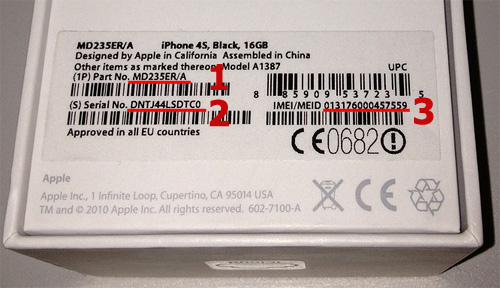 Данным вопросом обычно задаются те, кто приобрел Айфон с рук. Важно узнать, когда он был изготовлен, а также когда активирован.
Данным вопросом обычно задаются те, кто приобрел Айфон с рук. Важно узнать, когда он был изготовлен, а также когда активирован.
Также необходимо умение отличить настоящий смартфон от китайской подделки. Иногда внешне сделать это абсолютно невозможно. Для того, чтобы получить необходимую нам информацию, требуется серийный номер. Мы расскажем и как узнать его, и как посмотреть дату активации устройства, а также его производства.
Как узнать дату активации iPhone любой модели
Дата активации нужна не просто для того, чтобы узнать, когда пользователь купил его. С её помощью мы установим, на гарантии iPhone или уже нет. Отсутствие гарантии иногда может стать причиной отказа от покупки. Время использования — это как автомобильный пробег: устройство тоже со временем изнашивается.
Узнаем серийный номер Айфона в iTunes
Итак, пора узнать серийный номер. Первый способ — это подключение к iTunes. Если никогда раньше этого не делали — необходимо скачать/установить последнюю версию данной программы и подсоединить устройство с помощью оригинального кабеля.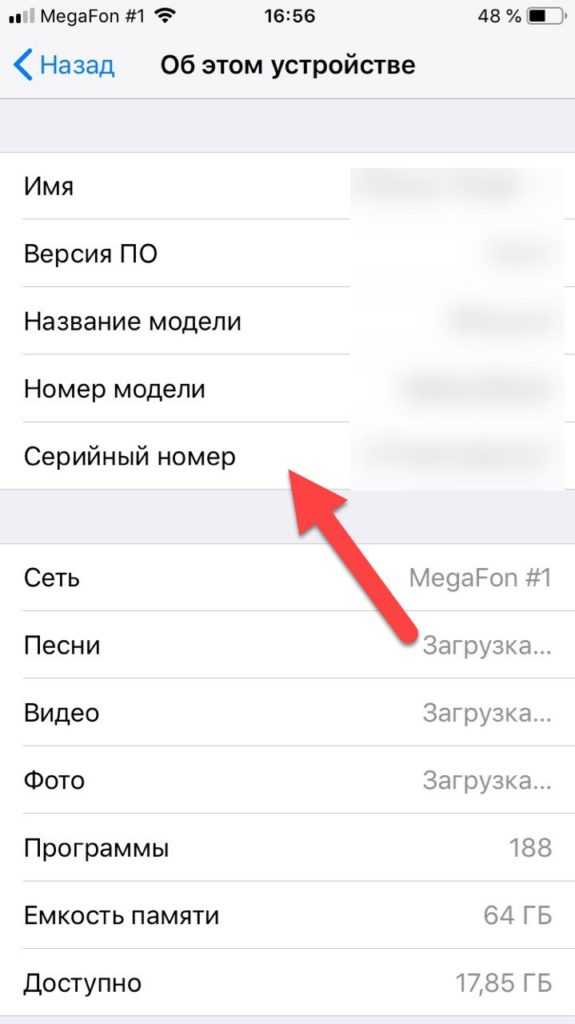 Подключаем, запускаем, смотрим: во вкладке «Обзор» есть данные по серийному номеру. Копируем его.
Подключаем, запускаем, смотрим: во вкладке «Обзор» есть данные по серийному номеру. Копируем его.
Увеличить
Узнаем серийный номер в самом iPhone
Нам необходимо зайти в основные настройки iPhone и выбрать вкладку «Об этом устройстве». Там появится информация о Вашем iPhone. Будет и серийный номер. Удерживаем на нем палец и копируем.
Увеличить
Получаем информацию даты выпуска
Не важно, с какого устройства Вы зашли в интернет. Нужно будет перейти по этой ссылке. В специальном оконе необходимо ввести номер устройства. Затем Вы увидите одно из сообщений:
- Если срок гарантии не истёк — появится информация о его истечении. Вычитаем год — и получаем точную информацию по дате, когда пользователь приобрел и активировал iPhone. Теперь точно знаем, сколько времени iPhone был в постоянной эксплуатации.
- Если истёк срок гарантии — придется верить бывшему владельцу на слово. Единственным доказательством может стать чек. Но не каждый хранит чеки даже для столь дорогостоящих покупок, если гарантийный срок вышел.
 Единственное, что мы можем сделать — узнать дату производства iPhone.
Единственное, что мы можем сделать — узнать дату производства iPhone.
Как узнать дату производства iPhone
Делается это довольно просто: переходим по ссылке на специальный сервис. Там вставляем серийный номер. Нажимаем одну кнопку — и все данные перед Вами. Выводится год производства и неделя. Т. е. если нам известна и дата активации, и дата производства — можно узнать, сколько времени Айфон пролежал на складах. Когда не было такого сервиса расшифровку приходилось делать самостоятельно. В интернете есть инструкции, как это делать, имеются специальные таблицы. Но Вам это не понадобится.
Если вы не покупали свой смартфон или планшет в магазине авторизованного реселлера Apple, а, например, на сайте объявлений, такая проверка будет для вас очень полезной по ряду причин.
На вторичном рынке нередки случаи обмана, поэтому, посредством проверки IMEI и серийного номера, вы сможете точно узнать, где куплен iPhone, узнать дату активации, оставшуюся гарантию (если есть), узнать новый ли девайс перед вами и проверить его на подлинность.
Давайте более подробно пройдемся по каждому из этих вопросов.
Как узнать IMEI и серийный номер iPhone?
Самый достоверный вариант – посмотреть в настройках самого устройства. Для этого, запустите приложение «Настройки», перейдите в раздел «Основные» и выберите пункт «Об этом устройстве».
Нажав на него, вы увидите всю необходимую информацию, включая серийный номер и IMEI. Для наглядности, эти пункты обведены на скриншоте. Вся последовательность действий справедлива и по отношению к iPad.
Аналогичные данные указаны на оригинальной коробке и задней панели корпуса устройства. Но, если речь идет о б/у девайсе, их могли заменить, а вот система выдаст 100% достоверную информацию.
Еще один способ – программа iTunes. Запустите ее и подключите устройство к компьютеру при помощи кабеля. Нажмите на название своего гаджета, и на вкладке «Обзор», отобразится его серийный номер:
Проверка iPhone по IMEI
После того как вы узнали нужную информацию, можно запустить быструю проверку устройства при помощи специального сервиса. Не все они работают корректно, поэтому, рекомендуем пользоваться проверенным iphoneimei.info
Не все они работают корректно, поэтому, рекомендуем пользоваться проверенным iphoneimei.info
Перейдя на сайт, вы увидите всего лишь одно поле, в которое и надо вбить полученные циферки IMEI. Всего лишь несколько секунд, и вы получаете необходимую информацию:
Как видно из скриншота, таким образом, можно узнать:
- дату активации iPhone
- дату и страну покупки
- наличие привязки к оператору.
Кроме стороннего сервиса, похожие данные можно получить на сайте Apple. Об этом – далее в статье.
Проверка по серийному номеру
Чтобы проверить гарантию и получить другую полезную информацию, как говорится, «с первых рук», перейдите на сайт Apple по этой ссылке . Перед вами откроется страница с надписью «Проверка права на обслуживание и поддержку» с полем, в котором нужно ввести серийный номер оборудования, затем каптчу, и нажать кнопку «Продолжить».
Как видно на скриншоте выше, таким образом, можно быстро проверить гарантию Apple, что важно, в случае если продавец заверяет вас, что она еще действует.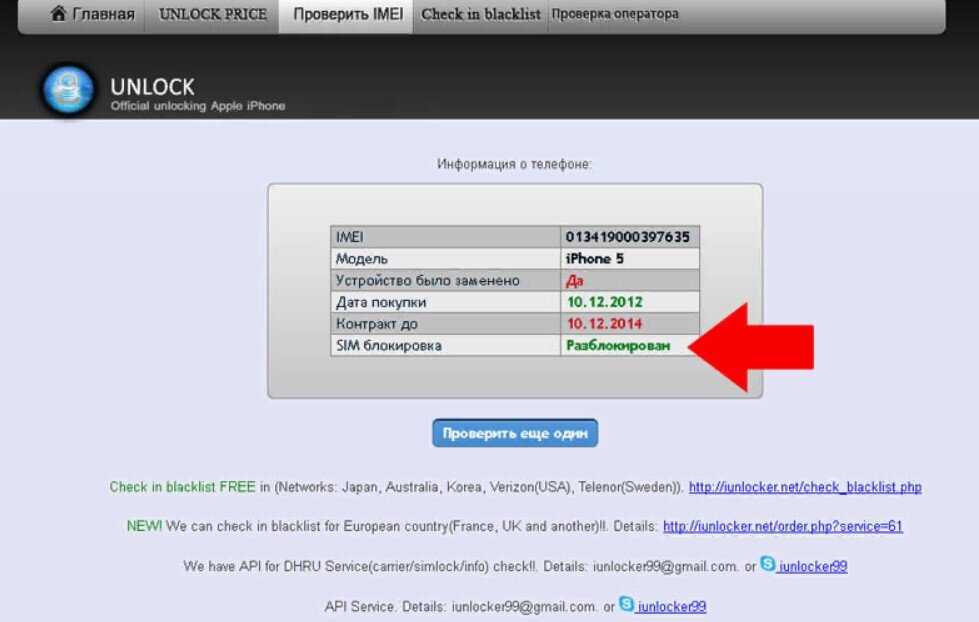 Таким образом, вы сможете убедиться в этом самостоятельно.
Таким образом, вы сможете убедиться в этом самостоятельно.
Новенький iPhone 6 или iPhone 6 Plus может позволить себе далеко не каждый. Если вы один из них, но очень хочется именно айфон (не обязательно последней модели), есть смысл купить его на вторичном рынке, то есть «бэушный». Как это сделать без последствий в виде аппаратных и программных неисправностей читайте под катом.
Покупка б/у айфона. Выбор продавца
Если вы впервые покупаете товар бывший в употреблении (б/у) через интернет, знайте, что мошенников на вторичном рынке в разы больше, чем добропорядочных продавцов. Следовательно, к выбору продавца подходите осторожно. Совет: не доверяйте никому!
Модель порядочного и здравомыслящего продавца бэушного айфона выглядит примерно так:
- Не скрывает свой контактный номер телефона.
- Не откажется от личной встречи.
- Не откажется от проверки состояния телефона.
- Не отдаст свой iPhone по цене ниже средней на вторичном рынке.
 Хотя всегда можно поторговаться на месте.
Хотя всегда можно поторговаться на месте.
Полный комплект
Покупайте б/у iPhone в заводской комплектации и, если возможно, с чеком из магазина. Последний понадобится при обращении в службу поддержки Apple для восстановления контроля над , например.
Комплект iPhone:
- Смартфон.
- Фирменная коробка с штрихкодом и информацией об устройстве (модель, номер партии, серийный номер и IMEI).
- Зарядное устройство.
- USB-кабель.
- Проводная гарнитура Apple EarPods с кнопками управления и микрофоном.
- Скрепка для извлечения SIM-карты.
- Документация.
Не критично, если в комплекте к бэушному iPhone не будет блока питания, кабеля USB, наушников, скрепки и инструкции. Важно, чтобы была оригинальная коробка (для службы поддержки).
Проверьте соответствие данных в настройках iPhone и оригинальной упаковке
Проверьте, совпадает ли информация на коробке, в настройках iPhone в меню «Основные -> Об этом устройстве» и на задней крышке девайса.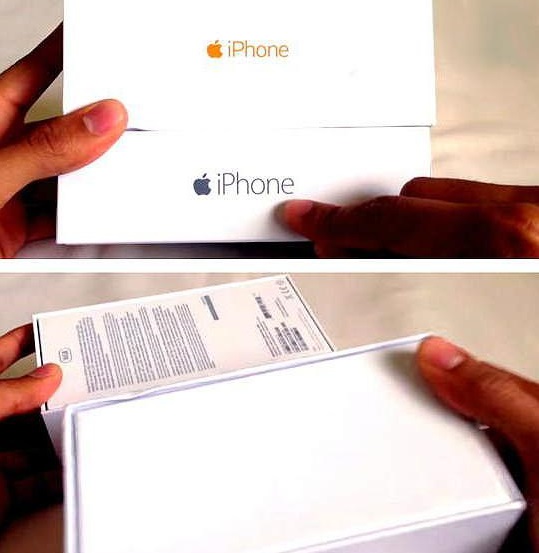 Соответствовать должны следующие данные:
Соответствовать должны следующие данные:
- Модель
. Например, ME305LL/A. - Серийный номер
(на задней крышке аппарата не указывается). - IMEI
. Сравните идентификатор указанный в информации об устройстве, на коробке и на лотке для SIM-карты.
Если любые из этих данных на коробке, в настройках телефона и на лотке SIM-карты отличаются — аппарат ремонтировали. Это же можно проверить по серийному номеру и IMEI.
Видео как найти серийный номер
Как проверить айфон по серийному номеру на подлинность
На специальной странице официального сайта Apple (Check Your Service and Support Coverage) в соответствующее поле введите серийный номер iPhone.
Если устройство оригинальное, система распознает его модель и выведет информацию о состоянии гарантии. Важно, чтобы в поле «Valid Purchase Date» (Действительная дата покупки) стояла галочка — это подтверждает, что аппарат оригинальный и приобретен в компании Apple.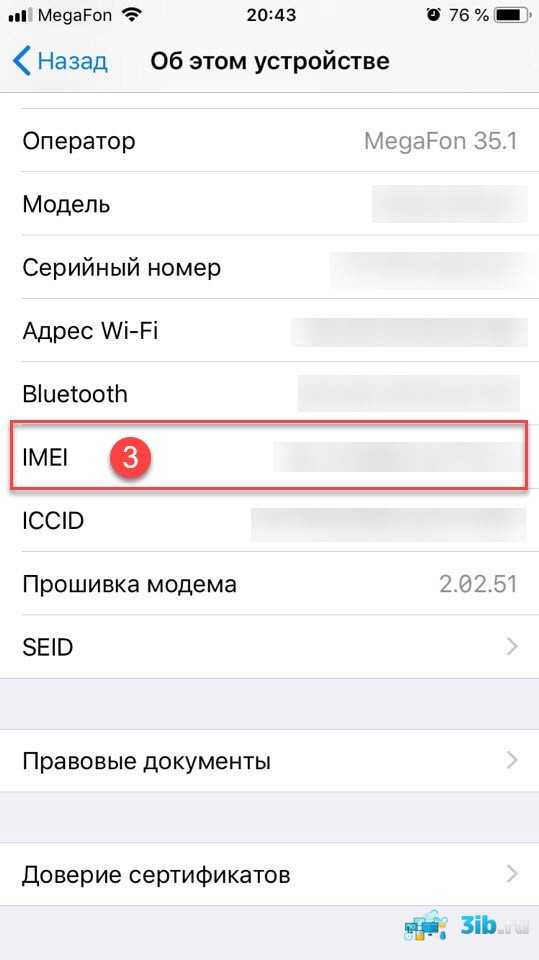
Если с момента покупки девайса прошло больше года, международная гарантия Apple на него больше не действует. Информация об этом находится в строках: «Telephone Technical Support» (Техническая поддержка по телефону) и «Repairs and Service Coverage» (Срок гарантийного ремонта и обслуживания).
Если нужно больше информации, по тому же серийному номеру можно определить: модель телефона, страну для которой изготавливался, идентификатор и номер модели, основные технические характеристики (тактовая частота процессора, разрешение экрана, цвет корпуса, объем памяти), год и месяц выпуска, а также завод изготовитель.
Пример проверки моего iPhone 5s по серийному номеру:
- Serial number: F18LND37FF9R
- Nice Name: iPhone 5s (GSM/North America)
- Machine Model: iPhone6,1
- Family Name: A1533
- Model Number: ME296
- Group1: iPhone
- Group2:
- Generation:
- CPU speed: 1.3MHz
- Screen size: 4 inch
- Screen resolution: 1136×640 pixels
- Colour: Space Gray
- Production year: 2013
- Production week: 45 (November)
- Model introduced: 2013
- Capacity: 16GB
- Memory — flavour: xx
- Factory: F1 (China, Zhengzhou — Foxconn).

Это значит, что у меня iPhone 5s на 16 ГБ, GSM-модель A1533 серого цвета, произведен на заводе Foxconn в Zhengzhou в ноябре 2013 года.
Еще по серийному номеру можно идентифицировать восстановленный производителем iPhone (Refurbished). У таких аппаратов «серийник» начинается на «5K».
Чтобы вам было проще, я записал видео — как проверить серийный номер айфона:
Как проверить iPhone по IMEI
Исчерпывающую информацию об айфоне (и не только) можно получить по международному идентификатору мобильного оборудования (IMEI — International Mobile Equipment Identity), например.
IMEI iPhone выгравирован на его задней крышке и лотке для SIM-карты, указывается на этикетке со штрихкодом на упаковке и в «Настройках -> Основные -> Об этом устройстве». В приложении «Телефон» наберите комбинацию «#06#
» и IMEI айфона будет выведен на экран.
Коротко:
Если у вас никогда не было айфона и вы не можете определить его оригинальность по внешнему виду, проверьте iPhone по серийному номеру на официальном сайте Apple и сверьте данные в информации об устройстве и на его упаковке.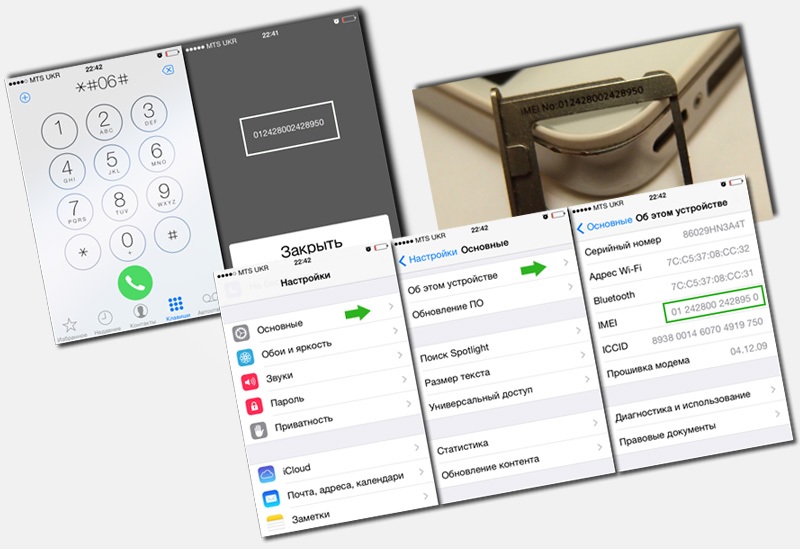 Этого достаточно.
Этого достаточно.
Для справки:
Если в настройках айфона в информации об устройстве нет данных в строках «Адрес Wi-Fi», «Bluetooth» или «Прошивка модема», значит не работают модули Wi-Fi, Bluetooth или модем соответственно.
Проверка бэушного айфона на предмет механических повреждений
Осмотрите айфон визуально, проверьте:
- Состояние корпуса.
Желательно, чтобы на устройстве не было сколов, царапин и вмятин. - Органы управления
(кнопки «Home» и «Power», качелька регулировки громкости, переключатель виброрежима). Кнопки должны работать мягко и бесшумно, не должны залипать и проваливаться. На нажатия кнопок аппарат должен реагировать мгновенно. - iPhone разбирался?
Разговорный динамик (рядом с фронтальной камерой) должен быть закрыт сеточкой. Головки винтов на нижнем торце по сторонам от разъема для зарядки/синхронизации не должны быть повреждены. - Ремонтировался?
Оттенки кнопки «Home» и защитного стекла, должны быть одинаковыми. Порт зарядки/синхронизации и гнездо для наушников должны быть в цвет с айфоном. Надавите на экран, оригинальная сенсорная панель «не плывет» (нажатия не оставляют следов).
Порт зарядки/синхронизации и гнездо для наушников должны быть в цвет с айфоном. Надавите на экран, оригинальная сенсорная панель «не плывет» (нажатия не оставляют следов). - iPhone Neverlock (разблокированный) или «залоченный».
Извлеките лоток для SIM-карты, в нем не должно быть никаких накладок на «симку» (адаптеры для аппаратного анлока Gevey или r-Sim). Вставьте свою SIM-карту — подключение «незалоченного» iPhone к сотовой сети происходит быстро. - Сенсорная панель.
Разблокируйте iPhone, нажмите и удерживайте палец на экране до тех пор, пока иконки приложений не начнут «плясать», медленно протяните любую иконку по всему экрану. Она не должна «отрываться» от пальца. - Разговорный динамик и микрофон.
Позвоните кому-нибудь, вы и вас должно быть хорошо слышно (иногда это зависит в том числе и от качества связи). - Модуль Wi-Fi.
Включите Wi-Fi и подключитесь к беспроводной сети, проверьте доступ к интернету в Safari. На холодную модуль Wi-Fi работает исправно — поломка всплывает после нагревания, поэтому не выключайте Wi-Fi еще как минимум 5 минут.
- Камера и автофокус.
Запустите приложение «Камера», нажмите на область экрана для автофокусировки. - Датчик приближения.
Позвоните кому-нибудь, во время разговора — прикройте пальцем верхнюю часть экрана справа от разговорного динамика — экран должен потухнуть. - Акселерометр.
Запустите любое штатное приложение (Сообщения, Контакты, Календарь, Фото), поверните iPhone — экран должен повернуться вслед за устройством. - Наушники.
Подключите гарнитуру в гнездо для наушников, запустите приложение «Музыка» и включите воспроизведение. Проверьте, регулировку громкости, переключатель треков и управление воспроизведением. - Контакт с водой.
Посветите фонариком в разъем для наушников, если обнаружите в нем красный маркер (индикатор попадания влаги), значит аппарат был в контакте с водой. - Внешние динамики.
Включите воспроизведение музыки, звук должен быть чистым, без хрипов. - Снимите защитные пленки, они скрывают царапины.

Проверка блокировки iPhone по Apple ID
Оригинальность, внешнее состояние и работоспособность бэушного айфона важны, но даже оригинальный, полностью исправный и идеальный внешне девайс может быть абсолютно бесполезным, если он заблокирован блокировкой активации (Activation Lock). iPhone с включенной функцией « » нельзя и
Сегодня в статье познакомимся с датой активации iPhone
. Когда пользователь впервые включает аппарат и производит его регистрацию на серверах компании, телефон считает это как дату активации устройства. Это тот момент, когда телефон уже становиться б/у.
Знать дату активации может быть важно в момент покупки телефона, ведь когда вам предлагают новый телефон, а по дате активации вы видите, что она была год назад, это выглядит как обман. И вряд вам понравится узнать об этом дома…
Для тех, кто не хочет быть обманутым, разберемся где искать эту дату.
Надеюсь, все слышали, что такое IMEI телефона
и как его искать? Нам понадобится серийный номер для поиска этой важной даты.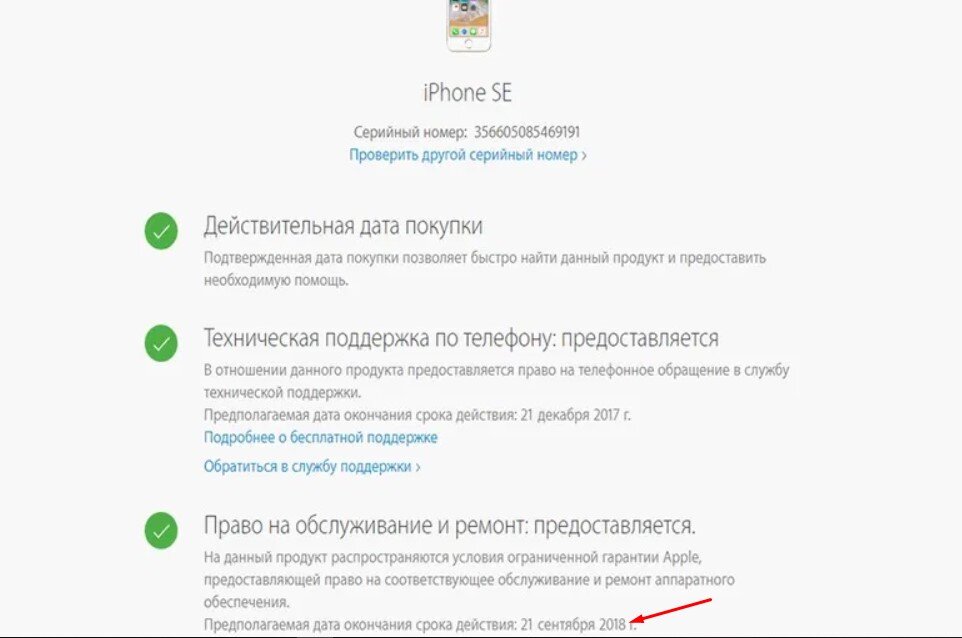
Apple
заботится о своих клиентах и предоставляет сервис на своем сайте по проверке всех устройств компании. Для этого следуем по пунктам:
— Находим «Проверка права на обслуживание и поддержку»
и вбиваем значение серийного номера аппарата
— Вбиваем «Код проверки»
— Нажимаем «Продолжить»
В появившемся окне ищем упоминание «право на обслуживание и ремонт»
. Там будет указана возможная дата, когда заканчивается страховое обслуживание. Но это еще не всё. Теперь внимательно, отнимаем от увиденной даты 1 год и прибавляем 1 день. Это и будет дата активации устройства.
А сейчас рассмотри два наиболее часто встречающихся варианта, которые вы возможно увидите, выполняя проверку телефона, помимо конкретной даты:
— Необходимо активировать IPhone. Такую фразу выдает новый, никогда не активированный аппарат
— Срок истек. Телефон был активирован больше года назад. Гарантия закончилась.
Если вы увидели фразу «Срок истек», но непременно хотите знать, когда же был активирован ваш телефон, читайте дальше
.
2.Специальные сайты для проверки.
В интернете можно найти сайты — чекеры
, на них вы сможете найти намного больше информации о вашем телефоне. Данные на этих сайтах хранятся дольше, чем на официальном и на них же можно узнать где и когда был куплен аппарат. Однако, важно понимать, что это не официальный сайт, соответственно это не официальный источник информации и доверять им на 100% мы бы не рекомендовали.
Переходим к практике. В сети вы можете найти много подобных сайтов. В этой статье мы рассмотрим ресурс iUnlocker.net
1.
Находим и заходим на сайт
2.
Вбиваем серийный номер
3.
Находим значение даты активации
Вы сможете оценить количество дополнительной информации о вашем телефоне. Мы никак не связаны с данным сайтом.
Покупая телефон, вы вправе проверить дату активации. Если вы увидели, что телефон активирован 2 года назад, а продавец уверяет, что продает вам новый/восстановленный аппарат.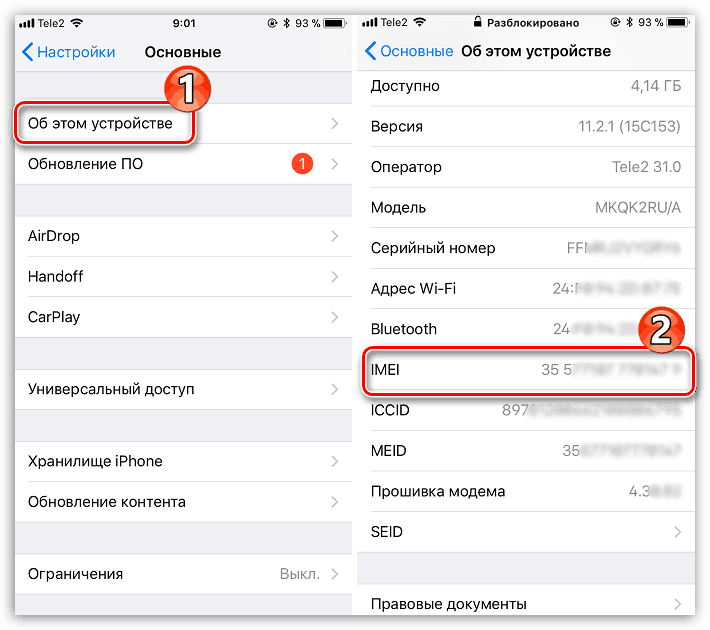 Хорошо подумайте, возможно это не тот вариант и вам следует отказаться от покупки данного аппарата.
Хорошо подумайте, возможно это не тот вариант и вам следует отказаться от покупки данного аппарата.
Как видите, в определенных ситуациях полезно знать дату активации iPhone. Хороших и выгодных покупок вам!
Как отличить айфон 5s оригинал от подделки по серийному номеру
Главная » Разное » Как отличить айфон 5s оригинал от подделки по серийному номеру
Как отличить настоящий iPhone от подделки
Развитие технологий дарит нам не только более крутые iPhone, но и массу копий, которые иногда сложно отличить от оригинала. Чтобы не попасть впросак, лучше покупать iPhone только у официальных дилеров. Так будет дороже, зато безопаснее.
Если переплачивать всё же не хочется, можно попытать счастья и поискать более выгодные цены у серых продавцов. Только для начала вооружитесь рекомендациями, которые помогут не нарваться на подделку.
Есть два способа отличить настоящий iPhone от китайской копии: простой и посложнее. Начнём с простого.
Способ 1: простой
Если человек хотя бы раз держал в руках настоящий iPhone, он почти наверняка сможет отличить его от подделки.
Лайфхак в том, чтобы найти такого человека или, на худой конец, самому сходить в фирменный магазин и как следует рассмотреть iPhone, который собираетесь покупать. Материалы, детали внешнего вида, ПО — всё это сразу же бросается в глаза, если знать, куда смотреть.
Не знаете, на что обращать внимание? Не беда! Сейчас научим.
Способ 2: посложнее
Человек с намётанным глазом сможет отличить подделку, не только не включая iPhone, но и не открывая коробку. Есть несколько верных примет, которые помогут сходу определить клона. Вот они.
Коробка
kiancheonglim/Flickr.com
У Apple очень трепетное отношение к деталям, и оно выражается во всём, что касается iPhone, начиная с упаковки. Настоящая коробка должна быть из плотного мелованного картона с ровными углами и логотипом, выполненным методом тиснения. На нижней части обязательно присутствует наклейка с названием модели, серийным номером, IMEI и объёмом накопителя.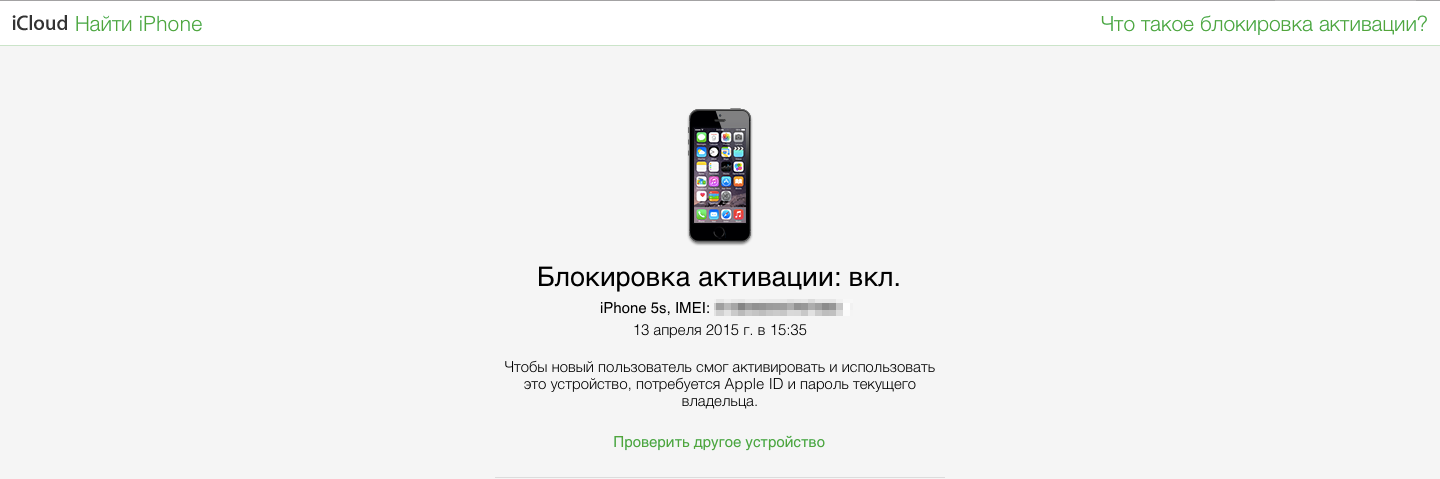 Но главное — это, конечно же, содержимое коробки.
Но главное — это, конечно же, содержимое коробки.
Аксессуары и комплектация
Spieler Family/Flickr.com
В комплекте с каждым iPhone обязательно идёт кабель зарядки, наушники, USB-адаптер, а также конверт с документацией, наклейками и скрепкой для извлечения лотка сим-карты. Все аксессуары должны быть аккуратно смотаны и упакованы в прозрачные плёнки. Оригинальные кабели, в отличие от подделок, гораздо мягче, а пластик на их разъёмах безукоризненно гладкий и не имеет заусенцев или наплывов. Разумеется, всё должно быть разложено по своим местам в идеальном порядке.
Внешний вид iPhone
SaggiaMente/Flickr.com
Сам смартфон должен создавать впечатление качественной вещи: ощущается вес, металл приятно холодит руку. Все современные iPhone изготавливаются из алюминия, в подделках же материал корпуса может быть любым, вплоть до окрашенного пластика.
У настоящего iPhone детали плотно подогнаны друг к другу и имеют минимальные зазоры.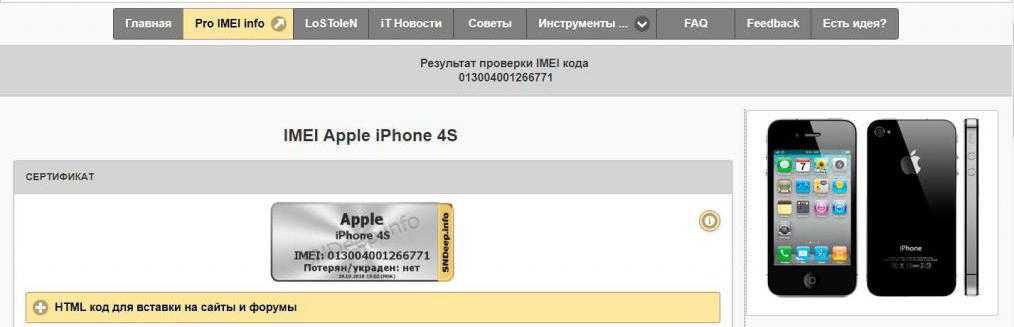 Кнопки и переключатель бесшумного режима должны чётко откликаться на нажатия и не иметь люфтов. На задней крышке смартфона обязательно есть IMEI, который совпадает с номерами на коробке и лотке сим-карты.
Кнопки и переключатель бесшумного режима должны чётко откликаться на нажатия и не иметь люфтов. На задней крышке смартфона обязательно есть IMEI, который совпадает с номерами на коробке и лотке сим-карты.
Надписи Assembled in China, наоборот, бояться не стоит. Она совершенно законна, ведь iPhone только разрабатывают в США, а производят и собирают в Китае.
Откровенную подделку с потрохами выдадут детали, которых в настоящем iPhone быть попросту не может. К таким признакам относятся:
- съёмная задняя крышка и аккумулятор;
- поддержка двух или более сим-карт;
- слот для карт памяти;
- разъём microUSB;
- телескопическая антенна.
Но даже если подделка качественная и её внешне сложно отличить от оригинала, все сомнения должны развеяться после включения.
ПО и внутренняя начинка
Времена корявых переводов и иероглифов в меню уже давно прошли. Сейчас китайцы научились имитировать интерфейс и точно повторять шрифты. Чего они пока не умеют, так это подделывать функции: ни Siri, ни «Найти iPhone» в клоне работать, само собой, не будут.
Чего они пока не умеют, так это подделывать функции: ни Siri, ни «Найти iPhone» в клоне работать, само собой, не будут.
А ещё у подделки не может быть валидного серийного номера, который пройдёт верификацию на сайте Apple. Поэтому проверка остатка гарантии по серийному номеру является простейшим методом определить, настоящий перед вами iPhone или поддельный.
Для проверки нужно найти серийный номер в системных настройках (в разделе «Основные» → «Об этом устройстве»), убедиться, что он идентичен номеру на лотке сим-карты и коробке, после чего ввести его в форму проверки на этой странице. Если iPhone настоящий, сайт выдаст сведения о модели, остаток гарантии и другую информацию. В противном случае отобразится сообщение «К сожалению, этот серийный номер не является верным» или что-то подобное.
Другой вариант идентификации — App Store (скриншот слева). Как вы понимаете, все клоны работают под управлением Android, в которой есть собственный магазин приложений Google Play (скриншот справа).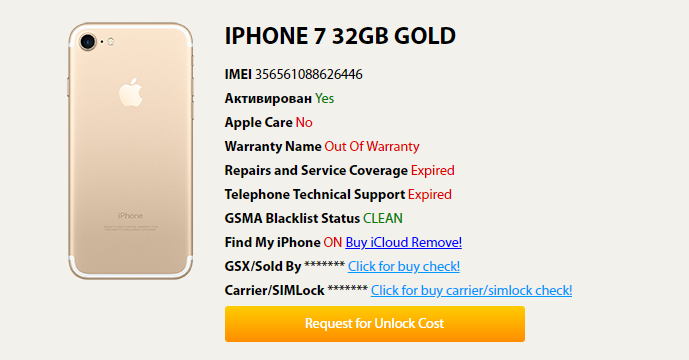 Именно он и откроется при нажатии на иконку App Store в поддельном iPhone.
Именно он и откроется при нажатии на иконку App Store в поддельном iPhone.
Если сомневаетесь и не можете понять, какой магазин перед вами, попробуйте поискать фирменные приложения Apple вроде Keynote или GarageBand: в Google Play их, разумеется, нет и быть не может.
Ещё один гарантированный экспресс-метод определения подлинности iPhone — это синхронизация с iTunes.
Медиакомбайн автоматически определяет подключённое устройство, показывая всю информацию о нём, и, как можно догадаться, подделку раскусит на раз. Просто возьмите на встречу с продавцом ноутбук с установленным iTunes и позаботьтесь о подключении к интернету.
А вам доводилось сталкиваться с клонами iPhone и продавцами-мошенниками? Обязательно расскажите в комментариях о своём опыте.
Как проверить, оригинальный ли iPhone? | Малый бизнес
Старр Канг Обновлено 3 августа 2018 г.
Покупка поддельного iPhone может снизить доверие к вашему бизнесу. Это также может привести к проблемам с синхронизацией, подключением и функциональностью, что может привести к задержкам в работе или потере данных. Вы можете гарантировать, что ваш iPhone является оригинальным, купив его непосредственно в магазине Apple или у участвующего оператора сотовой связи. Если вы решили приобрести iPhone на другом ресурсе, таком как eBay или Craigslist, вы можете предпринять следующие шаги, чтобы проверить его подлинность.
Вы можете гарантировать, что ваш iPhone является оригинальным, купив его непосредственно в магазине Apple или у участвующего оператора сотовой связи. Если вы решили приобрести iPhone на другом ресурсе, таком как eBay или Craigslist, вы можете предпринять следующие шаги, чтобы проверить его подлинность.
Подтвердите серийный номер
У каждого iPhone есть серийный номер, который его идентифицирует. Посмотрев серийный номер, вы можете проверить, есть ли он в базе данных Apple. Найдите серийный номер на iPhone, нажав «Настройки», выбрав «Общие» и выбрав «О программе». Прокрутите вниз до «Серийный номер» и держите экран открытым или запишите номер. Посетите «https://selfsolve.apple.com/agreementWarrantyDynamic.do» и введите серийный номер. Система позволяет узнать, находится ли еще на вашем iPhone гарантийный срок.Если вы получили сообщение «извините, но этот серийный номер недействителен. Проверьте свою информацию и повторите попытку», скорее всего, iPhone — подделка.
Видимые внешние подсказки
iPhone можно узнать по отличным аппаратным характеристикам. Если вы изучите свой iPhone, вы должны увидеть кнопку «сна / пробуждения» в правом верхнем углу, кнопку «Домой» по центру под экраном, а также переключатель звонка и кнопки регулировки громкости в верхнем левом углу. Кроме того, на задней панели iPhone должен быть отпечатан логотип Apple.Если какой-либо из этих компонентов отсутствует или находится в другом месте, вполне вероятно, что ваш iPhone — подделка.
Подключение к оператору связи
Первые iPhone, iPhone 3G и iPhone 3GS были доступны только в сети AT&T. AT&T — это сеть GSM, и только одна из двух таких сетей в стране — вторая — T-Mobile. Если вы покупаете любую из этих более ранних моделей iPhone, и она предназначена для сети CDMA, например Verizon или Sprint, это не оригинальный iPhone.IPhone 4 со слотом для SIM-карты, расположенным на правой стороне, предназначен для сетей GSM, а iPhone 4 без слота для SIM-карты предназначен для сети CDMA. IPhone 4S и более поздние модели предназначены для использования в сетях обоих типов. Любые расхождения между оборудованием и возможностями подключения указывают на то, что iPhone не является оригинальным.
IPhone 4S и более поздние модели предназначены для использования в сетях обоих типов. Любые расхождения между оборудованием и возможностями подключения указывают на то, что iPhone не является оригинальным.
Сетевое подключение
Все модели iPhone должны иметь возможность подключаться к Wi-Fi, EDGE и Bluetooth. Все модели, кроме оригинального iPhone, также могут подключаться к сети передачи данных 3G.iPhone 6 и более поздние модели поддерживают технологию Near Field Communications (NFC) для Apple Pay. Если вы покупаете iPhone, у которого нет оборудования для подключения к одной из этих сетей, скорее всего, он подделка или произведена для использования в другой стране. Чтобы убедиться, что это не просто сбой, восстановите iPhone и посмотрите, работает ли эта функция. Если после восстановления не работает, скорее всего, это реплика iPhone.
Синхронизация вашего iPhone
Если вы покупаете iPhone, который не может подключиться к iTunes или не распознается iTunes, это может быть подделкой. Прежде чем прийти к такому выводу, убедитесь, что ваше программное обеспечение iTunes и iOS обновлено. Если вы не можете синхронизировать информацию между iPhone и компьютером, попробуйте восстановить iPhone через iTunes. IPhone, который не подключается к iTunes или магазину приложений после восстановления, является поддельным или поврежден.
Прежде чем прийти к такому выводу, убедитесь, что ваше программное обеспечение iTunes и iOS обновлено. Если вы не можете синхронизировать информацию между iPhone и компьютером, попробуйте восстановить iPhone через iTunes. IPhone, который не подключается к iTunes или магазину приложений после восстановления, является поддельным или поврежден.
Заводские приложения iOS
iPhone поставляется с собственными или встроенными приложениями Apple. Если iPhone не взломан, эти приложения нельзя удалить. Некоторые примеры встроенных приложений включают «Контакты», «Компас», «Настройки», «Калькулятор», «Музыка» и «Фотографии».«Если какие-либо из этих приложений отсутствуют, это означает, что телефон взломан или является поддельным. Вы можете восстановить исходную прошивку, войдя в режим DFU и переустановив операционную систему. Если родные приложения все еще отсутствуют, то ваш iPhone, скорее всего, поддельный.
Apple Store или Авторизованный поставщик услуг
Если ваш iPhone прошел несколько из этих этапов, но вы все еще подозреваете, что это подделка, принесите его в ближайший магазин Apple или авторизованный поставщик услуг Apple.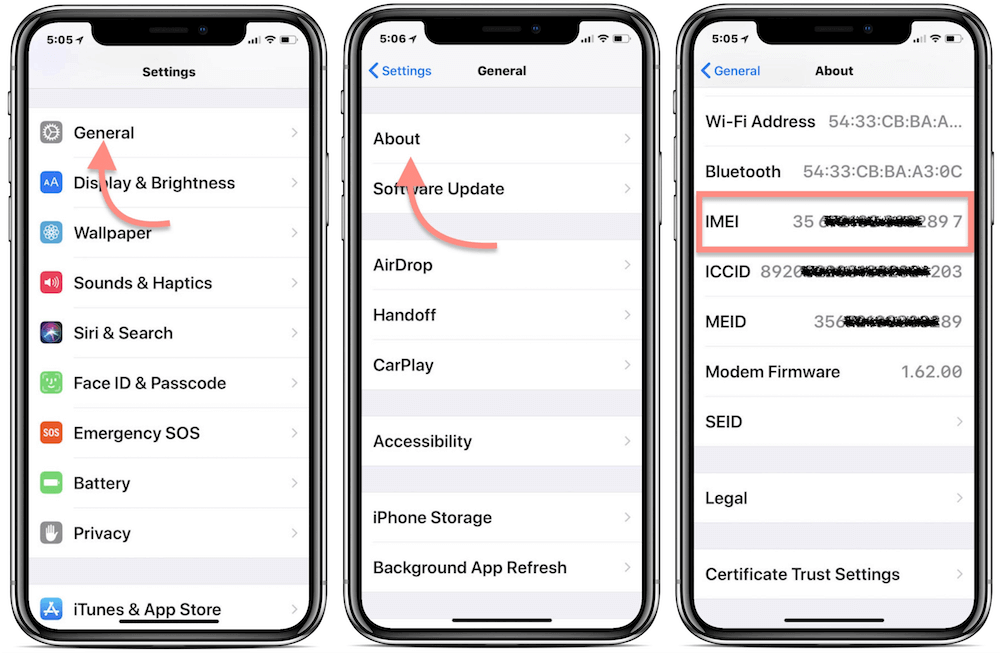 Специалист магазина может запустить диагностические тесты на вашем iPhone, чтобы проверить его подлинность или отсутствие подлинности.
Специалист магазина может запустить диагностические тесты на вашем iPhone, чтобы проверить его подлинность или отсутствие подлинности.
.
Найдите серийный номер или IMEI на вашем iPhone, iPad или iPod touch
Узнайте, как найти серийный номер, IMEI / MEID, CDN и ICCID на вашем iPhone, iPad или iPod touch.
Прежде чем начать
- Эти номера можно найти в нескольких местах, в том числе в настройках, на физическом устройстве, в Finder или iTunes, а также на оригинальной упаковке.
- При обращении в Apple за поддержкой вы можете использовать серийный номер или номер IMEI / MEID для идентификации вашего устройства.
Найдите серийный номер, IMEI / MEID или ICCID
- Выберите «Настройки»> «Общие» и нажмите «О программе».
- Найдите серийный номер. Возможно, вам придется прокрутить вниз, чтобы найти IMEI / MEID и ICCID.
- Чтобы вставить эту информацию в формы регистрации или поддержки Apple, нажмите и удерживайте номер, который нужно скопировать.

Все еще не нашли нужный номер? См. Следующие разделы.
- iPhone 12
- iPhone 12 mini
- iPhone 12 Pro
- iPhone 12 Pro Max
- iPhone SE (2-го поколения)
- iPhone 11
- iPhone 11 Pro
- iPhone 11 Pro Max
- iPhone XS
- iPhone XS Max
- iPhone XR
- iPhone X
- iPhone 8
- iPhone 8 Plus
- iPhone 7
- iPhone 7 Plus
- iPhone 6s
- iPhone 6s Plus
На этих устройствах найдите серийный номер в настройках и IMEI / MEID (MEID — это первые 14 цифр IMEI) на задней панели.Если вам нужна поддержка, но вы не можете просмотреть меню настроек, вы можете использовать IMEI / MEID вместо серийного номера:
- iPhone 6
- iPhone 6 Plus
- iPhone SE (1-го поколения)
- iPhone 5s
- iPhone 5c
- iPhone 5
iPad и iPod touch
Найдите серийный номер вашего iPad Pro, iPad или iPod touch на задней панели устройства. На iPad (модель Wi-Fi + сотовая связь) вы также найдете IMEI.
На iPad (модель Wi-Fi + сотовая связь) вы также найдете IMEI.
Finder и iTunes
Вы также можете найти серийный номер своего устройства в Finder или iTunes:
- Подключите устройство к компьютеру.
- На Mac с macOS Catalina 10.15 или новее откройте Finder. На Mac с macOS Mojave или более ранней версией или на ПК откройте iTunes.
- Найдите свое устройство. В Finder убедитесь, что вы находитесь на вкладке «Общие». В iTunes перейдите на вкладку «Сводка», чтобы просмотреть информацию.
- Для iPhone щелкните «Номер телефона» под именем устройства или под моделью устройства, чтобы найти IMEI / MEID и ICCID. Для iPad (сотовая модель) щелкните Серийный номер, чтобы найти CDN, IMEI / MEID и ICCID.
Если вы хотите вставить эту информацию в формы регистрации или поддержки Apple, выберите «Правка»> «Копировать серийный номер».
Если у вас нет устройства
Есть несколько мест для проверки, где может отображаться серийный номер или номер IMEI / MEID.
- Перейдите на сайт appleid.apple.com в веб-браузере на своем компьютере.
- Войдите в систему, используя Apple ID, который вы используете на своем устройстве.
- Прокрутите вниз до раздела «Устройства».Чтобы увидеть серийный номер и номер IMEI / MEID, выберите устройство.
Если вам все еще нужна помощь, попробуйте следующее:
- У вас есть другое устройство с iOS 10.3 или новее, на котором выполнен вход под вашим Apple ID? На этом устройстве перейдите в «Настройки»> [Ваше имя]. Прокрутите вниз, чтобы увидеть все устройства, на которых выполнен вход с вашим Apple ID. Чтобы просмотреть серийный номер и номер IMEI / MEID, коснитесь имени устройства.
- У вас осталась оригинальная упаковка вашего устройства? Найдите серийный номер и IMEI / MEID на штрих-коде:
- Все еще не можете найти нужный номер? Обратитесь в службу поддержки Apple, выбрав свое устройство из этого списка:
Информация о продуктах, произведенных не Apple, или о независимых веб-сайтах, не контролируемых и не проверенных Apple, предоставляется без рекомендаций или одобрения. Apple не несет ответственности за выбор, работу или использование сторонних веб-сайтов или продуктов. Apple не делает никаких заявлений относительно точности или надежности сторонних веб-сайтов. Свяжитесь с продавцом для получения дополнительной информации.
Apple не несет ответственности за выбор, работу или использование сторонних веб-сайтов или продуктов. Apple не делает никаких заявлений относительно точности или надежности сторонних веб-сайтов. Свяжитесь с продавцом для получения дополнительной информации.
Дата публикации:
.
Как распознать поддельный iPhone: веб-сайт показывает, как фальшивомонетчики обманывают клиентов, заставляя их покупать поддельные телефоны Apple
Как распознать поддельный iPhone: веб-сайт показывает, как фальшивомонетчики обманывают клиентов, заставляя их покупать поддельные телефоны Apple
- Counterfeit Report объясняет, на что обращать внимание при покупке официальных iPhone
- Подлинные телефоны поставляются с отметкой «Разработано Apple в Калифорнии»
- Для проверки правильности размеров телефонов необходимо сравнивать их со спецификациями
- Поддельные телефоны Apple и зарядные устройства, связанные с травмами и смертельными случаями в Китае
Автор Victoria Woollaston
Опубликовано: | Обновлено:
В связи с поступлением в продажу новых телефонов Apple в пятницу эксперты предостерегают клиентов от покупки поддельных и подделок iPhone, выделяя некоторые методы, которые преступники используют для их обмана.
Отчет о подделках объясняет, на что следует обращать внимание при покупке продукта Apple, включая штамп «Разработано Apple в Калифорнии», и как с помощью услуг Apple и средства проверки гарантии проверить, является ли продукт официальным дизайном.
Поддельные iPhone и зарядные устройства в последнее время связаны с чередой несчастных случаев, а также со смертельным исходом в Китае, где распространены поддельные продукты Apple.
Прокрутите вниз для просмотра видео
Согласно The Counterfeit Report, покупатели, которые думают, что у них поддельный телефон, должны сравнить его с iPhone друга.Сайт добавляет, что некоторые поддельные телефоны продаются в оригинальных коробках для iPhone (на фото), поэтому серийный номер на коробке следует проверить на официальном сайте поддержки Apple.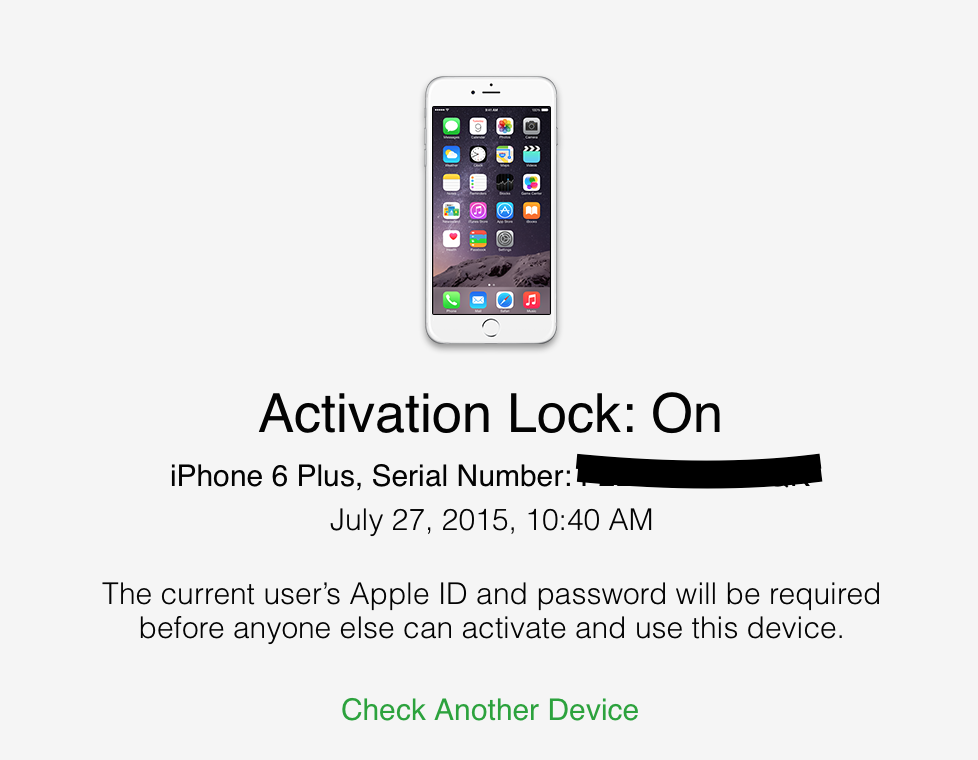
На левом изображении показан поддельный iPhone. рядом с официальным девайсом, верно. На правом изображении официальный iPhone внизу намного тоньше поддельного телефона вверху и имеет стык в корпусе
КАК ОБНАРУЖИТЬ ПОДДЕЛЬНЫЙ IPHONE
Официальные телефоны будут иметь серийный номер напечатан на задней панели устройства.
Этот серийный номер может быть введен в программу Apple Service and Support Checker для подтверждения подлинности телефона.
Официальная коробка не является указанием на официальный телефон — коробки могут быть переработаны.
Чек для печати «Разработано Apple в Калифорнии».
Покупайте только в официальных магазинах.
Согласно отчету о подделках: «Когда вы покупаете через Интернет, а не у подлинного дилера Apple, вы рискуете купить дешевую китайскую подделку.
‘Если вы думаете, что у вас подделка, просто сравните ее с iPhone вашего друга.
«Скорость процессора, сенсорный экран и ощущения должны быть идентичными».
Сайт продолжает, что коробка iPhone, выглядящая как подлинный, «не является признаком настоящего Apple iPhone 4», и объясняет, что некоторые фальшивомонетчики упаковывают поддельные телефоны в официальную упаковку, чтобы убедить покупателей в их подлинности.
В другом месте на сайте указано, что каждый iPhone имеет уникальный серийный номер.
Чтобы проверить, был ли серийный номер подделан, повторен или использовалась ли старая коробка со старым серийным номером с поддельным телефоном, клиенты могут ввести номер на сайте поддержки Apple.
Средство проверки обслуживания и поддержки подтвердит, настоящий телефон или нет.
Серийный номер находится на задней стороне коробки телефона, в официальной квитанции или на задней панели устройства.
Ранее в этом году компания Apple в Китае опубликовала инструкции о том, как отличить официальный адаптер питания от поддельного, после того, как несколько владельцев iPhone заявили, что их телефоны ударили током.
На странице были показаны изображения зарядных устройств для каждого устройства Apple, включая iPhone 5 и iPad 2, с соответствующими официальными предупреждениями о безопасности под ними.
Наряду с переработкой официальной упаковки фальшивомонетчики также перерабатывают официальные серийные номера. Эти коробки Apple iPhone на фото кажутся настоящими, но выделенные номера IMEI повторяются
Apple в Китае недавно опубликовала инструкции о том, как отличить официальный адаптер питания от поддельного, после того, как ряд владельцев iPhone заявили получили удар током от своих мобильных телефонов
Новый iPhone 5C от Apple, на фото, поступит в продажу в пятницу.Рекомендации The Counterfeit Report применимы ко всем мобильным телефонам Apple.
Убийство электрическим током произошло в китайских городах Пекин и Синьцзянь, в результате чего один мужчина впал в кому, а другая женщина была убита.
На сайте написано: «Этот обзор поможет вам определить подлинный адаптер питания Apple USB.
«Если вам нужно зарядить iPhone или iPad, мы рекомендуем использовать стандартный USB-адаптер питания и USB-кабель».
Все iPhone и iPad продаются с официальными зарядными устройствами Apple, хотя их можно купить в Интернете.
Отчет о подделках также объясняет, как обнаружить поддельные зарядные устройства USB, игры для Xbox, флэш-накопители Sony и аккумуляторы для фотоаппаратов Nikon, а также другую электронику.
Это дополнительно позволяет пользователям сообщать о поддельных веб-сайтах и товарах.
Хотя на сайте объясняется, как распознать поддельный iPhone 4, методы, которые используют фальшивомонетчики, одинаковы для всех моделей и применимы и к более новым телефонам.
.
Найдите серийный номер или IMEI на вашем iPhone, iPad или iPod touch
Узнайте, как найти серийный номер, IMEI / MEID, CDN и ICCID на вашем iPhone, iPad или iPod touch.
Прежде чем начать
- Эти номера можно найти в нескольких местах, в том числе в настройках, на физическом устройстве, в Finder или iTunes, а также на оригинальной упаковке.

- При обращении в Apple за поддержкой вы можете использовать серийный номер или номер IMEI / MEID для идентификации вашего устройства.
Найдите серийный номер, IMEI / MEID или ICCID
- Выберите «Настройки»> «Общие» и нажмите «О программе».
- Найдите серийный номер. Возможно, вам придется прокрутить вниз, чтобы найти IMEI / MEID и ICCID.
- Чтобы вставить эту информацию в формы регистрации или поддержки Apple, нажмите и удерживайте номер, который нужно скопировать.
Все еще не нашли нужный номер? См. Следующие разделы.
- iPhone 12
- iPhone 12 mini
- iPhone 12 Pro
- iPhone 12 Pro Max
- iPhone SE (2-го поколения)
- iPhone 11
- iPhone 11 Pro
- iPhone 11 Pro Max
- iPhone XS
- iPhone XS Max
- iPhone XR
- iPhone X
- iPhone 8
- iPhone 8 Plus
- iPhone 7
- iPhone 7 Plus
- iPhone 6s
- iPhone 6s Plus
На этих устройствах найдите серийный номер в настройках и IMEI / MEID (MEID — это первые 14 цифр IMEI) на задней панели. Если вам нужна поддержка, но вы не можете просмотреть меню настроек, вы можете использовать IMEI / MEID вместо серийного номера:
Если вам нужна поддержка, но вы не можете просмотреть меню настроек, вы можете использовать IMEI / MEID вместо серийного номера:
- iPhone 6
- iPhone 6 Plus
- iPhone SE (1-го поколения)
- iPhone 5s
- iPhone 5c
- iPhone 5
iPad и iPod touch
Найдите серийный номер вашего iPad Pro, iPad или iPod touch на задней панели устройства.На iPad (модель Wi-Fi + сотовая связь) вы также найдете IMEI.
Finder и iTunes
Вы также можете найти серийный номер своего устройства в Finder или iTunes:
- Подключите устройство к компьютеру.
- На Mac с macOS Catalina 10.15 или новее откройте Finder. На Mac с macOS Mojave или более ранней версией или на ПК откройте iTunes.
- Найдите свое устройство. В Finder убедитесь, что вы находитесь на вкладке «Общие». В iTunes перейдите на вкладку «Сводка», чтобы просмотреть информацию.
- Для iPhone щелкните «Номер телефона» под именем устройства или под моделью устройства, чтобы найти IMEI / MEID и ICCID.
 Для iPad (сотовая модель) щелкните Серийный номер, чтобы найти CDN, IMEI / MEID и ICCID.
Для iPad (сотовая модель) щелкните Серийный номер, чтобы найти CDN, IMEI / MEID и ICCID.
Если вы хотите вставить эту информацию в формы регистрации или поддержки Apple, выберите «Правка»> «Копировать серийный номер».
Если у вас нет устройства
Есть несколько мест для проверки, где может отображаться серийный номер или номер IMEI / MEID.
- Перейдите на сайт appleid.apple.com в веб-браузере на своем компьютере.
- Войдите в систему, используя Apple ID, который вы используете на своем устройстве.
- Прокрутите вниз до раздела «Устройства».Чтобы увидеть серийный номер и номер IMEI / MEID, выберите устройство.
Если вам все еще нужна помощь, попробуйте следующее:
- У вас есть другое устройство с iOS 10.3 или новее, на котором выполнен вход под вашим Apple ID? На этом устройстве перейдите в «Настройки»> [Ваше имя]. Прокрутите вниз, чтобы увидеть все устройства, на которых выполнен вход с вашим Apple ID.
 Чтобы просмотреть серийный номер и номер IMEI / MEID, коснитесь имени устройства.
Чтобы просмотреть серийный номер и номер IMEI / MEID, коснитесь имени устройства. - У вас осталась оригинальная упаковка вашего устройства? Найдите серийный номер и IMEI / MEID на штрих-коде:
- Все еще не можете найти нужный номер? Обратитесь в службу поддержки Apple, выбрав свое устройство из этого списка:
Информация о продуктах, произведенных не Apple, или о независимых веб-сайтах, не контролируемых и не проверенных Apple, предоставляется без рекомендаций или одобрения.Apple не несет ответственности за выбор, работу или использование сторонних веб-сайтов или продуктов. Apple не делает никаких заявлений относительно точности или надежности сторонних веб-сайтов. Свяжитесь с продавцом для получения дополнительной информации.
Дата публикации:
.
Смотрите также
- Как с айфона создать группу в контакте
- Как удалить мобильное приложение в айфоне
- Как остановить синхронизацию на айфоне
- Как на айфоне при звонке изменить голос
- Как отключить подписку в приложении zvooq на айфоне
- Как перезагрузить айфон без верхней кнопки
- Как через компьютер зарядить айфон
- Как перенести фото с айклауда на айфон
- Обновление настроек оператора на айфоне что это такое
- Забыл пароль от айфона что делать
- Удалил приложение заметки на айфоне как восстановить
Как узнать, является ли ваш iPhone оригинальным или поддельным
Вот несколько быстрых советов, чтобы узнать, является ли ваш новый iPhone оригинальной моделью или одним из тех поддельных iPhone.

India Today Tech
Нью-Дели, ОБНОВЛЕНО: 22 июля 2022 г., 17:00 IST
Автор: India Today Tech : Представьте, что вы заказываете новый iPhone 13 в одном из интернет-магазинов и получаете подделку. единица. Страшно, да? Конечно, это является. Что ж, это не невозможно. На самом деле, таких случаев за последние несколько лет было очень много. Что еще страшнее, так это то, что практически невозможно отличить оригинальный iPhone от подделки. Но мы тебя прикрыли.
реклама
Вот несколько быстрых советов, чтобы узнать, является ли ваш новый iPhone оригинальной моделью или одним из тех поддельных iPhone.
Проверьте номер IMEI
Все оригинальные модели iPhone будут иметь номер IMEI. Итак, это один из самых простых способов узнать, настоящий у вас iPhone или поддельный. Чтобы найти номер IMEI телефона, перейдите в «Настройки», нажмите «Основные», нажмите «О программе» и прокрутите вниз, чтобы увидеть номер IMEI. Если нет IMEI или серийного номера, есть большая вероятность, что модель iPhone поддельная.
Если нет IMEI или серийного номера, есть большая вероятность, что модель iPhone поддельная.
Проверьте операционную систему
iPhone работает на iOS, которая явно отличается от операционной системы Android. iOS намного больше отличается от Android с точки зрения общего внешнего вида, ощущений и производительности. Перейдите в меню «Настройки», а затем на вкладку «Программное обеспечение», чтобы проверить операционную систему, на которой работает iPhone. iPhone на базе iOS будет поставляться с множеством собственных приложений, таких как Safari, Health, iMovie и многими другими.
Тщательно проверьте внешний вид
Зачастую поддельные айфоны имеют более дешевую сборку и немного другой дизайн, чем оригинальные модели. Таким образом, вы должны тщательно проверить внешний вид iPhone. Внимательно проверьте выемку, рамки и модуль камеры. Большинство последних моделей iPhone изготовлены из металла и стекла, что в совокупности дает превосходные впечатления. Кроме того, проверьте наличие разъема молнии внизу, так как iPhone не поставляется с портом USB Type C, как большинство телефонов Android в наши дни.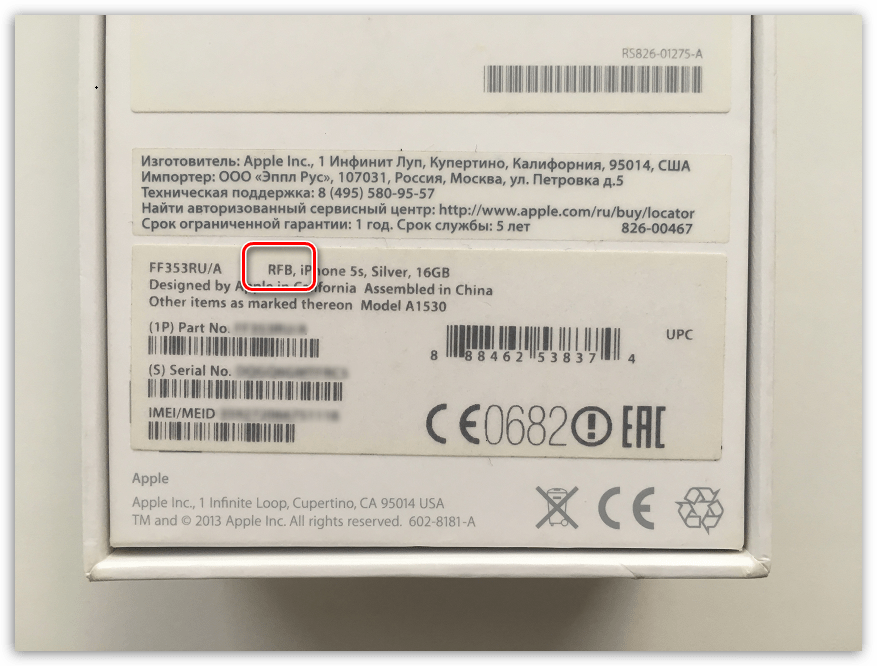 Однако, если верить сообщениям, вполне вероятно, что будущие iPhone будут поставляться с разъемом USB Type C, как в наши дни телефоны Android.
Однако, если верить сообщениям, вполне вероятно, что будущие iPhone будут поставляться с разъемом USB Type C, как в наши дни телефоны Android.
Правильно проверьте настройки
Чтобы узнать, настоящий у вас iPhone или подделка, правильно проверьте настройки. Проверьте сведения о программном обеспечении, номер IMEI, объем памяти и многое другое. На всякий случай вы можете отнести свою модель iPhone в ближайший магазин Apple для быстрой проверки.
Читайте также: | Пользователи SBI теперь могут проверить баланс банковского счета через WhatsApp, вот как
Читайте также: | Краткий обзор Google Pixel 6a: по цене 43 999 рупий это телефон для фанатов
Читайте также: | Распродажа Amazon Prime Day начинается сегодня вечером: проверьте время, как найти лучшие предложения или Fake [2021]
Изображение предоставлено: Pixabay
Если вы планируете купить iPhone или уже купили его в авторизованном магазине Apple или авторизованном реселлере, ожидайте, что это законно.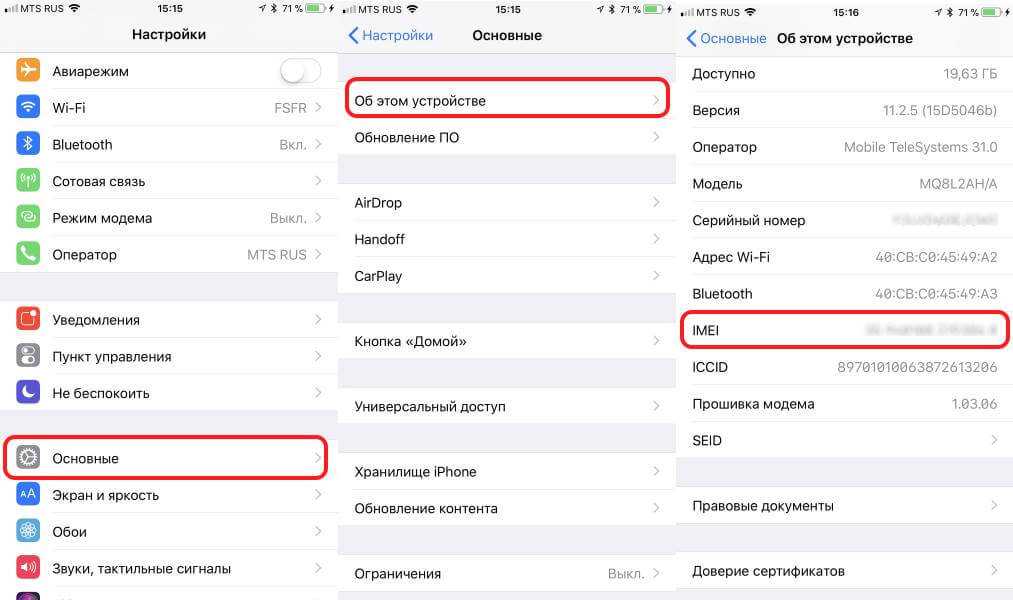 Не нужно задавать себе вопросы вроде «как проверить, является ли iPhone оригинальным или поддельным ?». Или «как узнать, новый iPhone или восстановленный?»
Не нужно задавать себе вопросы вроде «как проверить, является ли iPhone оригинальным или поддельным ?». Или «как узнать, новый iPhone или восстановленный?»
Но если вы покупаете их на каких-то случайных интернет-сайтах, таких как страницы Facebook, Amazon, eBay и т. д., вы рискуете получить восстановленный или клонированный iPhone. Если только вы не сделали домашнее задание — например, провели собственное исследование.
В настоящее время нельзя отрицать, что производители поддельных iPhone становятся лучше, если не совершенны, в клонировании настоящих. Телосложение поддельного iPhone почти идеальное, чтобы быть правдой. Но это только это! Поддельные iPhone могут клонировать внешний вид, но не производительность.
Это то, чем мы хотели бы поделиться с вами в этой статье. Чтобы предоставить вам достаточно информации о том, как отличить настоящий iPhone от украденного или поддельного iPhone.
Содержание страницы
3 Основные источники, где можно получить поддельные iPhone
Любой может стать жертвой неавторизованных магазинов Apple или людей, продающих поддельные iPhone.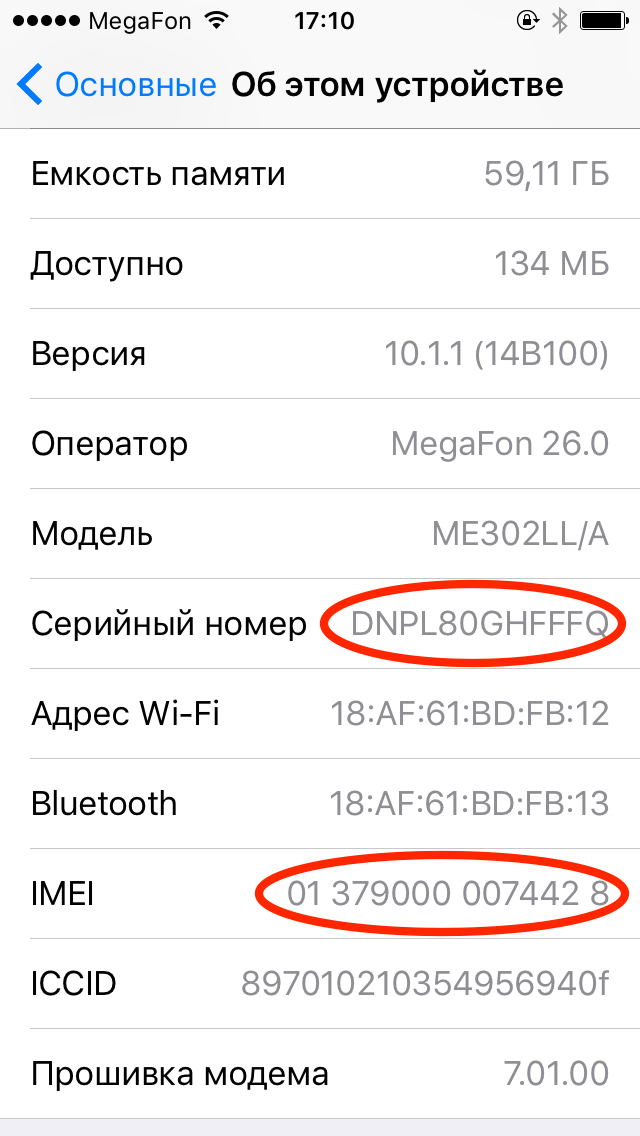
Некоторые из этих магазинов даже имеют интернет-магазины и предлагают бесплатную доставку продуктов iPhone или Apple. Прежде чем вы это узнаете, вы уже держите поддельный iPhone!
Иногда ничего не поделаешь, особенно если вы стремитесь получить самый крутой мобильный телефон с таким небольшим бюджетом. Вы, как правило, ищете его в местах, где магазины продают дешевый iPhone.
Вот несколько мест, где продаются поддельные айфоны, а вы даже не замечаете, что они не настоящие!
1. Черный рынок или неавторизованный торговый посредник
Новейшие модели iPhone, такие как iPhone 12 Pro и iPhone 12 mini — два самых дорогих мобильных устройства, выпущенных Apple за последнее время. И есть возбужденные и жаждущие владеть одним – по крайней мере, одним из них.
Из-за этого желания большинство из этих людей восприимчивы к смехотворно дешевым предложениям iPhone. Хотите верьте, хотите нет, но черный рынок полностью осознает это, и ожидается, что они появятся повсюду.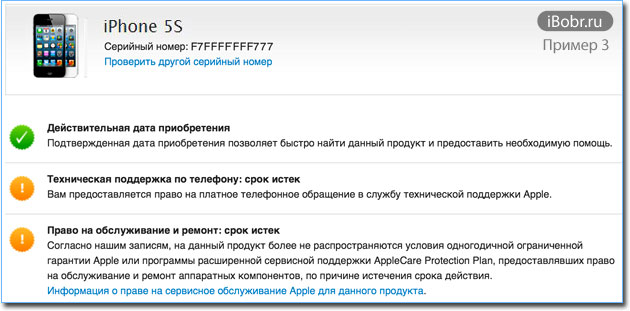
Есть и другие магазины, которые предлагают более низкие цены на iPhone и лгут о том, почему их iPhone намного дешевле. Помните, они заманят вас, чтобы вы сказали «да»!
Эти подозрительные продавцы скажут вам, что их товары не прошли таможенный досмотр. Короче говоря, у них контрабанда без соответствующих документов.
Изображение предоставлено: Pixabay
Некоторые из этих магазинов даже выглядят законно с поддельными разрешениями и документами. Но, конечно, тщательно проверять подлинность их бизнеса и товаров будет пустой тратой времени — верно?
Если вы не будете осторожны, вы не сможете проверить, является ли iPhone оригинальным или поддельным. Потому что эти парни будут продолжать говорить с вами, пока не смогут убедить вас.
2. Социальные сети
В настоящее время используются сайты социальных сетей, такие как Facebook, Twitter, Instagram и другие. Мошенники используют любые, если не все, эти места, потому что они знают, что люди, как известно, очень восприимчивы к тому, что они видят в социальных сетях.
Как правило, людей легко убедить то, что они видят в своей ленте. Из-за этого многие пытаются использовать социальные сети для мошенничества.
Вы можете выполнить быстрый поиск на Facebook и использовать ключевое слово «купить iPhone». И вы найдете так много страниц и групп, продающих iPhone, как показано на изображении ниже.
Facebook: единственное место, где можно купить iPhone
3. Интернет-магазины
Подобно сайтам социальных сетей и черному рынку, существуют интернет-магазины, которые могут выглядеть законными, но это не так!
Веб-сайты купли-продажи являются одним из таких примеров, который является обычным средством для продавцов и заинтересованных покупателей.
Проблема в том, что у администратора сайта нет возможности проверять каждое сообщение от пользователей — как продавцов, так и покупателей.
Таким образом, если вы не будете осторожны, вы не сможете определить, является ли iPhone оригинальным или поддельным. Или, что еще хуже, вы можете купить украденный iPhone, который в любой момент могут заблокировать.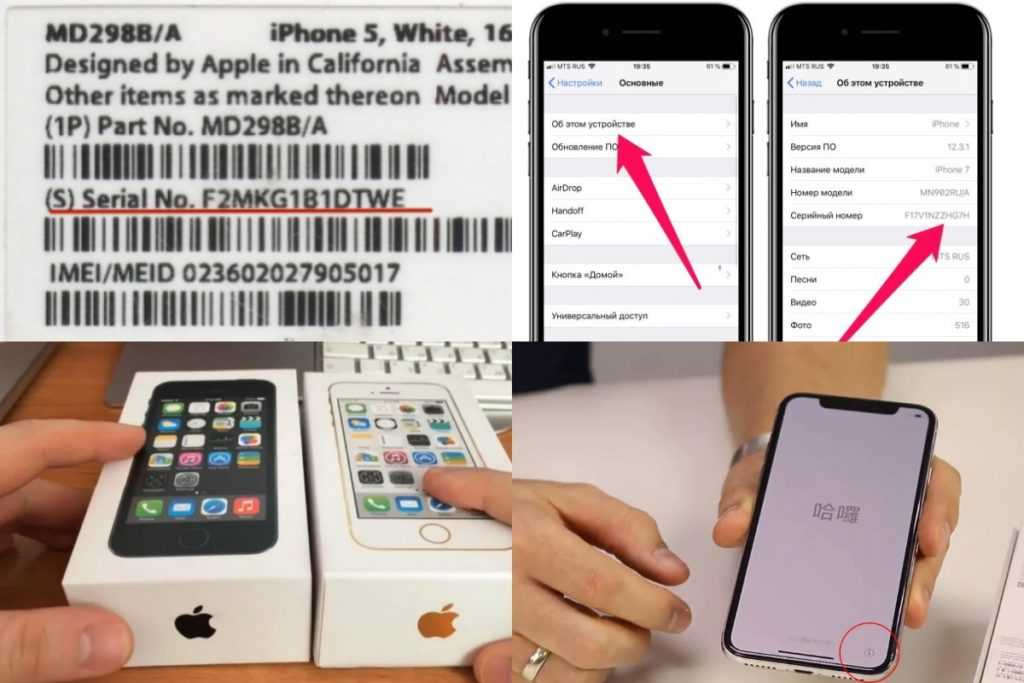
Image Credit FirmBee/Pixabay
11 способов, как проверить, является ли iPhone оригинальным или поддельным перед покупкой?
Вот несколько простых советов, если вы сомневаетесь в покупке нового iPhone у кого-то или в магазине, где они не являются авторизованными торговыми посредниками.
Хотя это может быть довольно хлопотно, есть некоторые вещи, которые вы должны взять с собой при покупке.
Вам необходимо взять с собой хотя бы карманный WIFI и, если возможно, ноутбук с установленной последней версией iTunes.
Я объясню, почему они вам понадобятся, чтобы проверить, является ли iPhone оригинальным или поддельным.
Если вы собираетесь купить новый iPhone в магазине (неавторизованный реселлер Apple) или собираетесь встретиться с продавцом. Вот некоторые из вещей, которые вам нужно сделать, прежде чем завершить транзакцию или сделку.
1. Коробка или упаковка iPhone
Хотя большинство из них покажут вам запечатанную коробку, это не обязательно означает, что она новая, оригинальная или подлинная.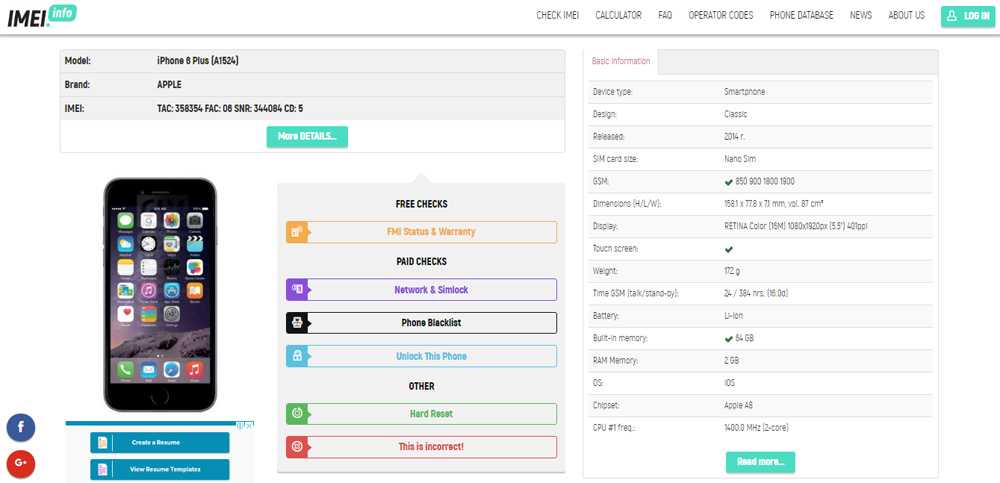
Это все же не лучший способ сразу определить, оригинальный iPhone или подделка. Тем не менее, это сразу же вызовет у вас подозрительное чувство, если вы не получите то, что ожидаете.
Некоторые важные указатели, которые вы должны проверить, когда смотрите на нижнюю часть коробки iPhone, это следующие коды:
- Номер модели — пример MC318LL/A, MD239PP
- Описание iPhone — пример iPhone XS, цвета и т. д. для iPhone 4s (модель CDMA). Вы можете обратиться к странице поддержки Apple, чтобы определить модели iPhone
- Артикул. Он должен совпадать с номером вашей модели
- Серийный номер
- IMEI/MEID
2. Внутри коробки
Не радуйтесь и не расстраивайтесь, когда в коробке появится новый iPhone, о котором вы мечтали.
Сначала проверьте товар. Настоящий iPhone — проверьте на наличие царапин, вмятин, убедитесь, что передняя и задняя части iPhone все еще покрыты пластиком.
В него также должны входить инструкция, выталкиватель SIM-карты, наклейка Apple, наушники, USB-кабель и зарядное устройство.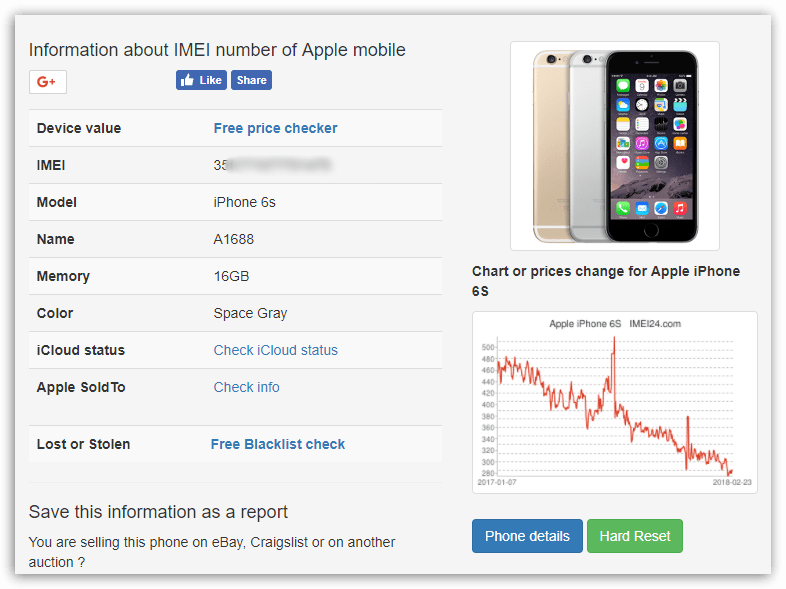
Все внутри должно быть целым, и вы должны заметить, что все они все еще закрыты (аксессуары).
Кроме того, при проверке наушников и USB-кабеля есть несколько вещей, которые соответствуют продуктам Apple, шнуры не имеют ощущения пластика/низкого качества.
Проверяйте срезы со всех сторон, потому что продукция Apple гарантирует, что все срезы будут ровными.
3. Проверьте кнопки и переключатель
Кнопки и переключатели не должны быть ослаблены . Они все еще должны иметь такое ощущение свежести, когда вы переключаете их.
Поскольку вы загрузили свой новый iPhone, проверить работоспособность всех кнопок .
4. Сравните IMEI с серийным номером
Ранее мы упоминали, что вам нужно запомнить или, по крайней мере, принять во внимание, чтобы собрать все серийные номера, потому что это первый безошибочный способ проверить, является ли iPhone оригинал или подделка .
С помощью выталкивателя SIM-карты извлеките лоток для SIM-карты.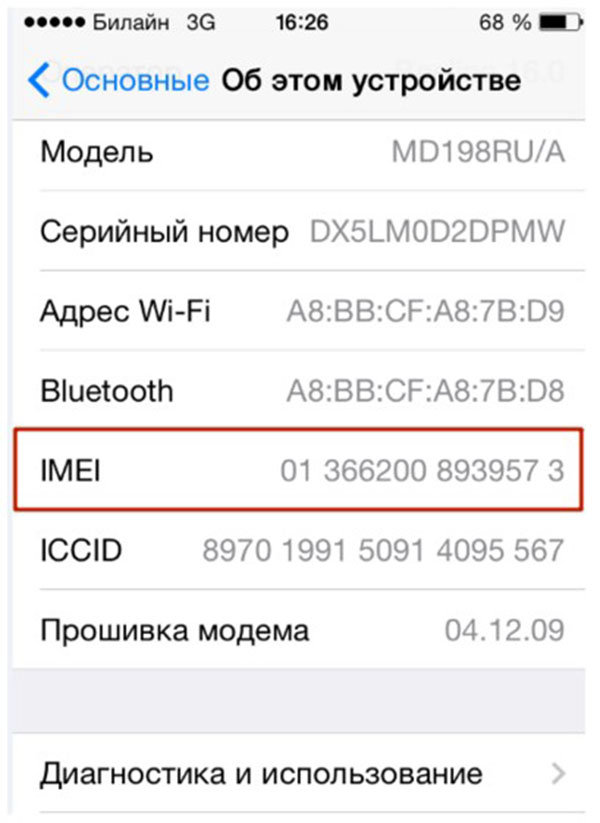 Для iPhone 3G, iPhone 3GS, iPhone 4 (модель GSM) и iPhone 4s серийный номер и IMEI печатаются на панели задач. Для других устройств iOS вы можете обратиться в службу поддержки Apple.
Для iPhone 3G, iPhone 3GS, iPhone 4 (модель GSM) и iPhone 4s серийный номер и IMEI печатаются на панели задач. Для других устройств iOS вы можете обратиться в службу поддержки Apple.
Серийный номер и номер IMEI ДОЛЖНЫ совпадать с цифрами, напечатанными в нижней части коробки. Если нет, то iPhone должен быть подделкой.
5. Включите iPhone
Вот и первая забавная часть, включение iPhone в первый раз. Я предлагаю вам принести свою собственную SIM-карту и настоять на том, чтобы продавец использовал ее, прежде чем включать iPhone.
Почему?
Ожидается, что при первой загрузке вашего iPhone активация устройства iPhone будет следующей.
Кстати, именно сейчас вам понадобится карманный WIFI. Вам нужно проверить подключение iPhone к Wi-Fi.
Представьте, что процесс активации похож на активацию только что установленной операционной системы Windows, где для активации требуется стабильное подключение к Интернету.
Выполните все шаги с экрана iPhone, чтобы завершить регистрацию и активацию.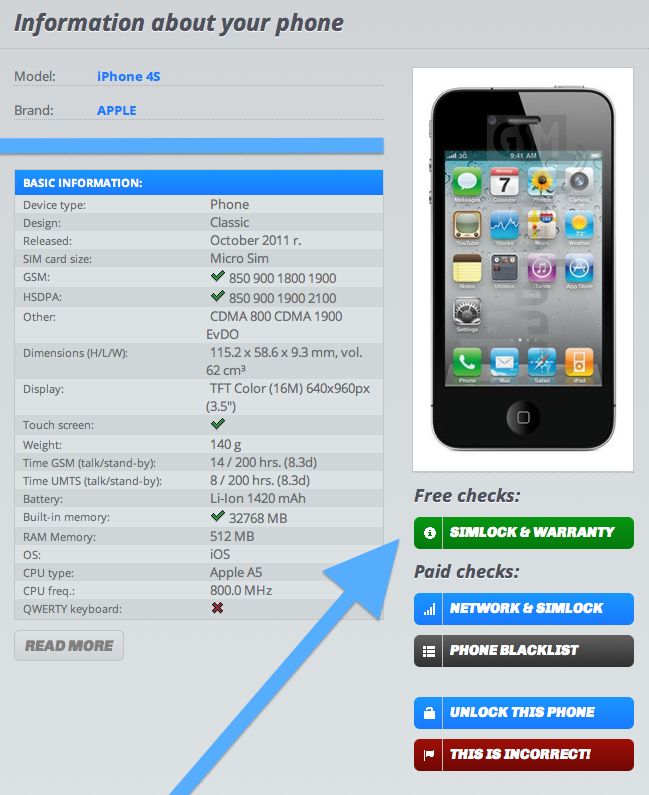
УБЕДИТЕСЬ, что после того, как вы вставите собственную SIM-карту, ваша сеть будет обнаружена сразу и без проблем.
Кроме того, убедитесь, что он может определить доступную сеть EDGE, 3G, 4G, LTE, 5G и т. д.
6. Проверьте IMEI и серийный номер активация вашего нового iPhone заключается в повторной проверке подлинности устройства.
Перейдите на главный экран iPhone -> Настройки -> Общие -> О .
Еще раз проверьте, совпадают ли номера модели, серийного номера и IMEI, как в лотке для SIM-карты, так и в коробке. Если эти цифры совпадают, то это хороший знак.
7. Проверьте iCloud
Находясь в меню «Настройки», прокрутите вниз и найдите iCloud. Убедитесь, что вы не вошли в систему. Это гарантирует, что iPhone не используется и не принадлежит кому-то другому.
8. Проверьте iTunes, если он использовался ранее
На главном экране вы можете также проверить iTunes Store и App Store, чтобы убедиться, что никто не входил в него до .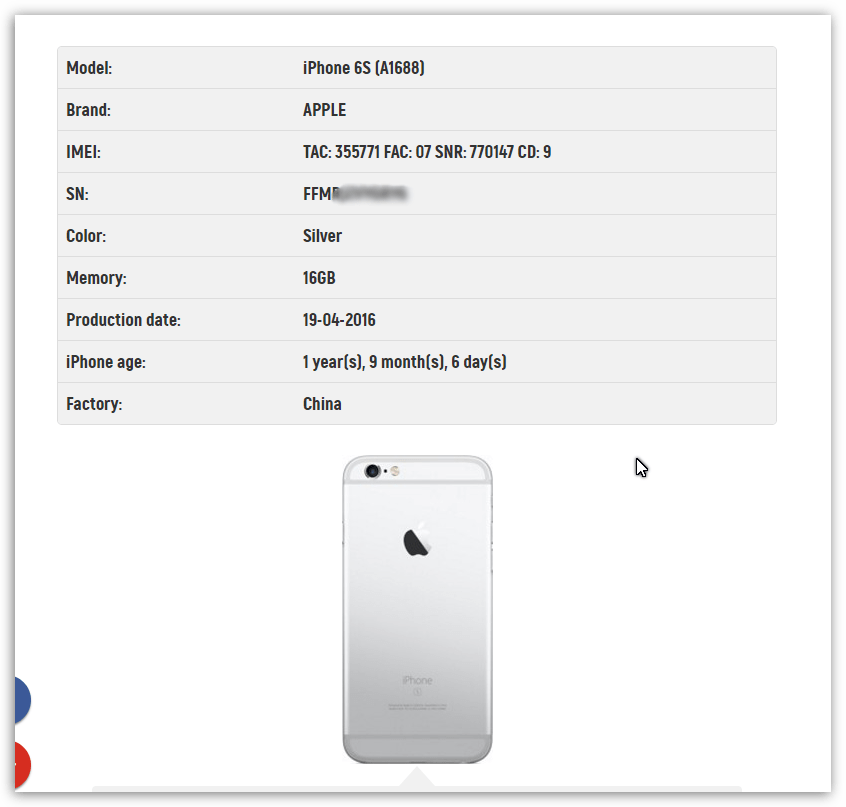
Подключите новый iPhone с помощью нового разъема USB к ноутбуку или компьютеру и убедитесь, что iTunes еще не открыт.
После того, как вы подключили iPhone, пусть ваш компьютер обнаружит его, и ваше приложение iTunes должно автоматически открыться.
Затем загляните в панель управления iPhone в iTunes, и вы должны получить небольшую информацию о своем iPhone, такую как объем памяти, состояние батареи, номер мобильного телефона вашей SIM-карты и серийный номер.
Опять же, чтобы проверить, является ли iPhone оригинальным или поддельным, серийный номер должен совпадать с номером из настроек вашего iPhone , лоток для SIM-карты, задняя сторона коробки.
9. Проверьте входящие в комплект аксессуары
Проверьте, правильно ли работают аксессуары вашего iPhone, а также зарядное устройство.
10. Проверьте гарантию на iPhone
И последнее, но не менее важное: проверьте гарантию.
Конечно, новый iPhone должен быть на гарантии, будь то магазин или гарантия Apple.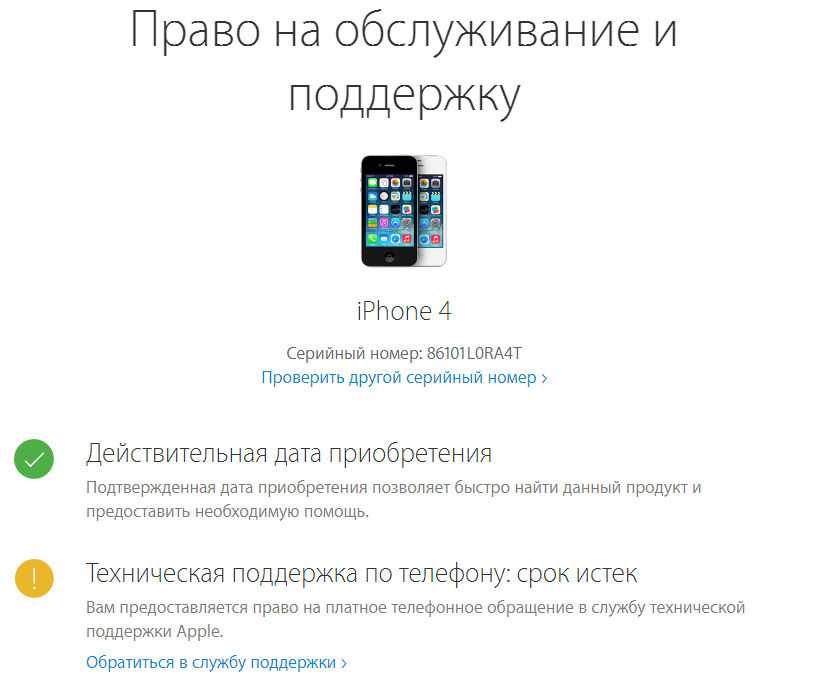
Во-первых, вы должны спросить продавца, находится ли устройство на гарантии или они предоставляют гарантию магазина.
Если они не решаются ответить, возможно, что-то не так. Либо они не знают, либо международная гарантия Apple истекла.
Чтобы проверить, является ли iPhone оригинальным или поддельным, и действует ли гарантия, перейдите на страницу поддержки Apple, чтобы проверить свое обслуживание и поддержку.
Вам просто нужно ввести серийный номер вашего iPhone. Вы должны быть в состоянии узнать пять (5) важных вещей на этой странице.
- iPhone блок
- Серийный номер
- Действительная дата покупки
- Статус телефона службы технической поддержки
- Статус обслуживания и ремонта
из самых простых тестов для iPhone, но специально для проверки подлинности iPhone или подделки.
Это встроенное в iPhone приложение для проверки уровня сигнала сети.
Обычно на телефоне отображается индикатор уровня сигнала.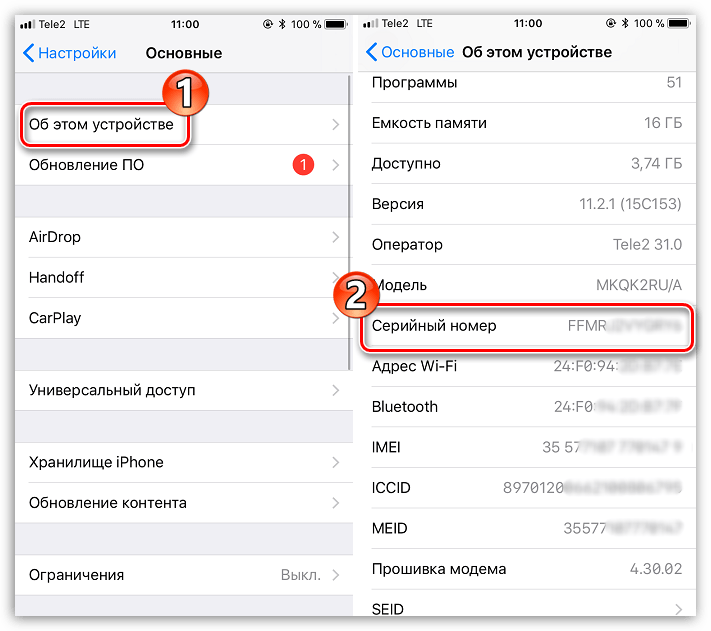 Однако информация или количество баров на самом деле не говорят о чем-то конкретном.
Однако информация или количество баров на самом деле не говорят о чем-то конкретном.
Вот почему на большинстве устройств, будь то iPhone, Xperia или телефоны Samsung, есть это приложение.
Откройте приложение iPhone Phone, затем переключитесь на клавиатуру и наберите этот код (выделен жирным шрифтом) — *3001#12345#* , затем нажмите вызов.
При правильном выполнении ваш iPhone перейдет в режим полевых испытаний (как на изображении ниже).
Также обратите внимание на верхнюю левую часть экрана вашего iPhone, что вы видите?
Индикатор баров или сигналов, который у вас был ранее, теперь равен изменено на числовое значение .
Если на вашем iPhone этого нет или индикаторы сигналов не изменены на числовое значение, iPhone является подделкой.
Кстати, если вы хотите, чтобы отображалась старая сигнальная полоса, просто нажмите кнопку «Домой».
12. Проверьте объем памяти iPhone
Если вы еще не заметили, iPhone имеет фиксированный объем памяти.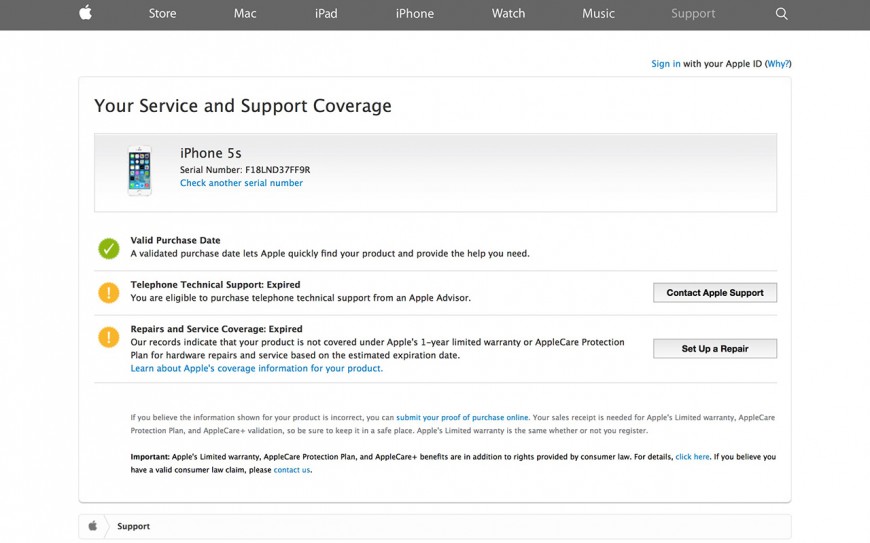 Всякий раз, когда Apple выпускает новую модель iPhone, она предлагает конечным пользователям ту же модель, но с разными вариантами объема памяти.
Всякий раз, когда Apple выпускает новую модель iPhone, она предлагает конечным пользователям ту же модель, но с разными вариантами объема памяти.
При этом перед покупкой iPhone у подозрительного продавца проверьте также наличие слота для карты памяти. Потому что если здесь, то это должно быть подделка.
13. Проверьте, является ли iPhone оригинальным или поддельным, используя серийный номер
Другой способ проверить, является ли iPhone оригинальным или поддельным, — это проверить подлинность серийного номера iPhone.
Вы можете выполнить следующие шаги, чтобы получить серийный номер iPhone.
Перейдите на главный экран iPhone -> Настройки -> Общие -> О программе , затем запишите код серийного номера.
Затем откройте браузер и перейдите в раздел Поддержка Apple, затем введите серийный номер. Если сайт возвращает неверную информацию, iPhone должен быть клоном.
14. Проверьте IMEI/MEID и сравните его с тем, что находится в лотке для SIM-карты.

Проверка IMEI/MEID — очень простой тест для проверки подлинности вашего iphone.
Чтобы получить IMEI/MEID, выполните одно из следующих действий:
Опять же, перейдите на Главный экран iPhone -> Настройки -> Общие -> О программе , затем запишите номер кода IMEI/MEID.
Можно также набрать «*#06#». Это также даст IMEI и MEID — как цифры, так и штрих-код.
Для более старых телефонов iPhone вы можете проверить номер IMEI на задней панели телефона. Или вы можете перепроверить номера IMEI в коробке.
После того, как вы закрепили номер IMEI, выдвиньте лоток для SIM-карты из устройства и проверьте, совпадает ли выгравированный на нем номер IMEI.
Значит, если они совпадают, iPhone не подделка.
Еда на вынос
Приведенные выше шаги — это лишь некоторые из основных советов по проверке подлинности iPhone перед передачей платежа продавцу. Если все они прошли базовое тестирование, вы можете быть спокойны и уверены, что получаете настоящий iPhone.
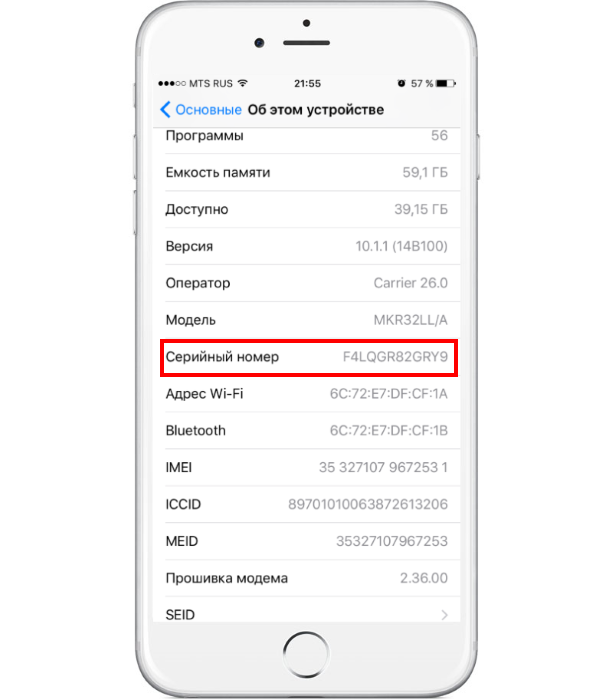 Теперь точно знаем, сколько времени iPhone был в постоянной эксплуатации.
Теперь точно знаем, сколько времени iPhone был в постоянной эксплуатации. Единственное, что мы можем сделать — узнать дату производства iPhone.
Единственное, что мы можем сделать — узнать дату производства iPhone. Хотя всегда можно поторговаться на месте.
Хотя всегда можно поторговаться на месте.
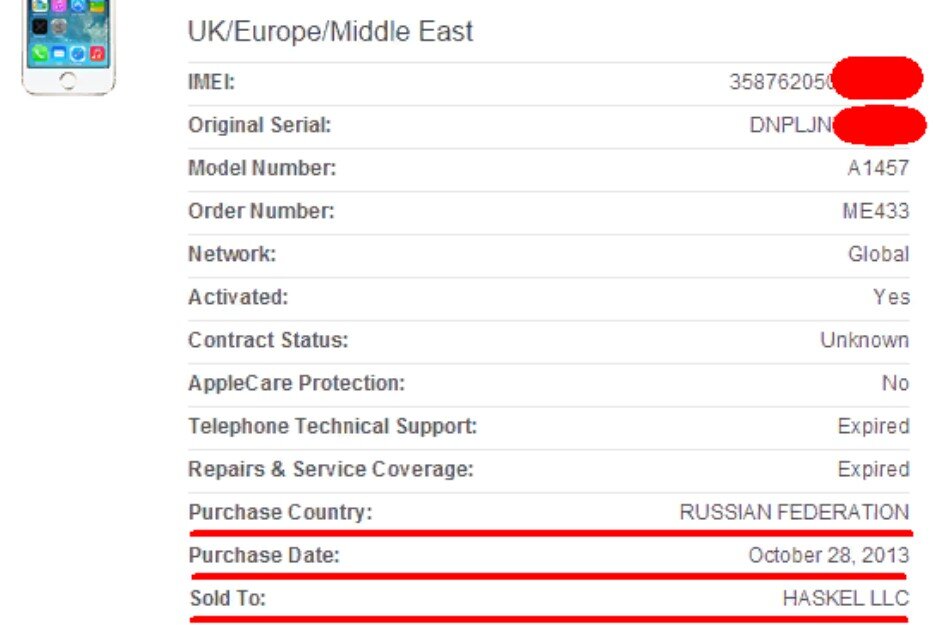 Порт зарядки/синхронизации и гнездо для наушников должны быть в цвет с айфоном. Надавите на экран, оригинальная сенсорная панель «не плывет» (нажатия не оставляют следов).
Порт зарядки/синхронизации и гнездо для наушников должны быть в цвет с айфоном. Надавите на экран, оригинальная сенсорная панель «не плывет» (нажатия не оставляют следов).
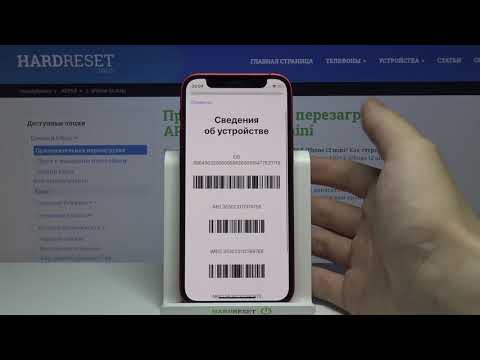
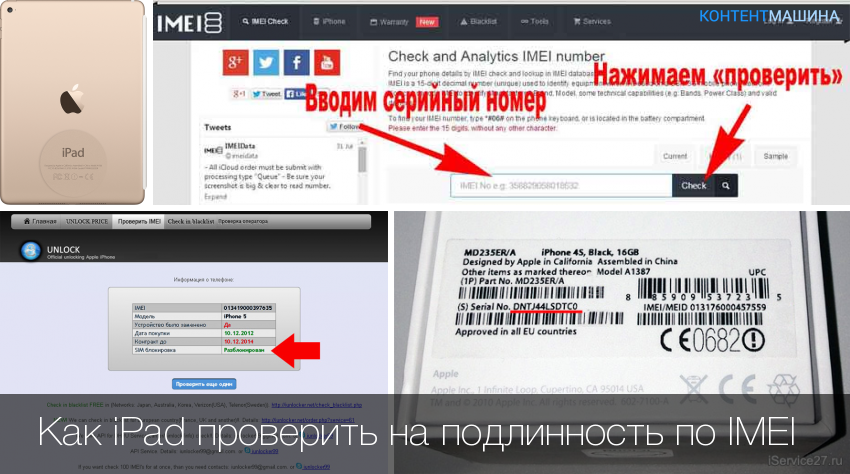
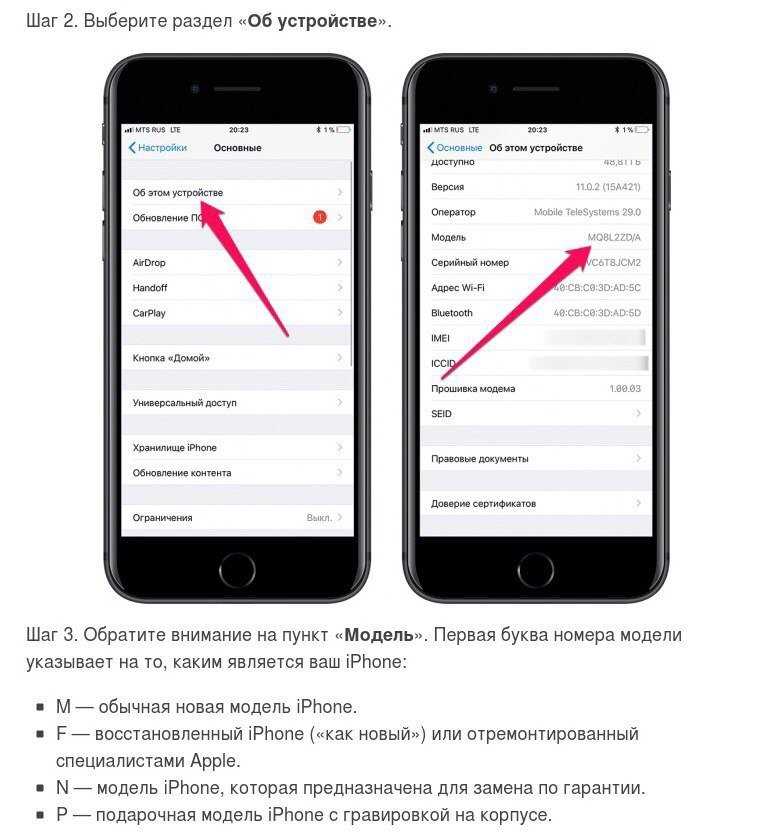
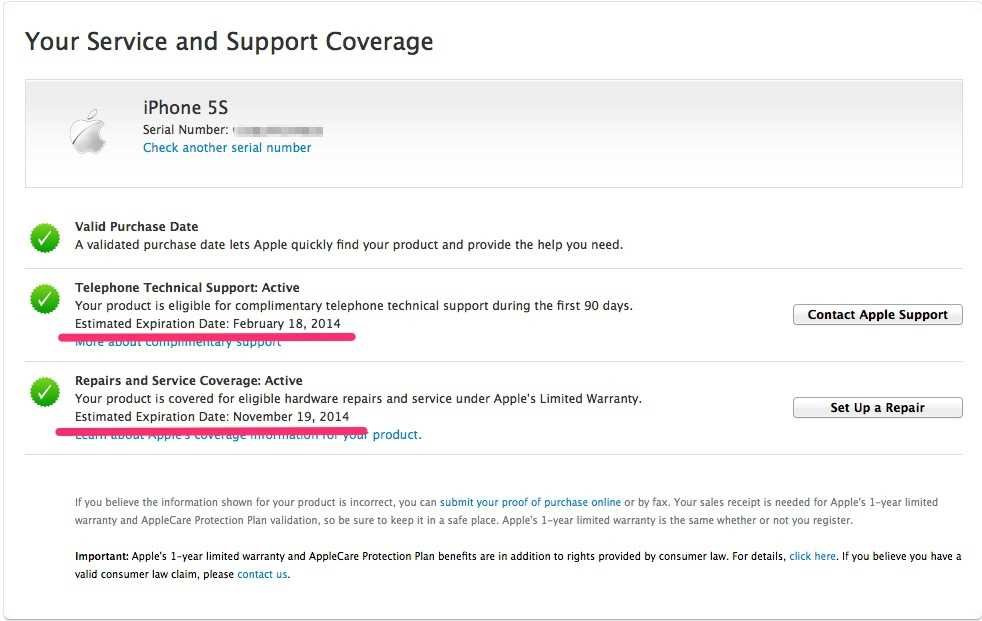
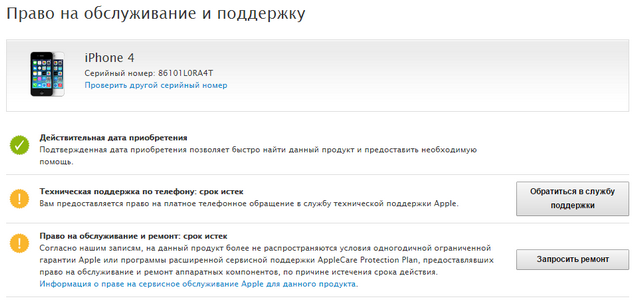 Для iPad (сотовая модель) щелкните Серийный номер, чтобы найти CDN, IMEI / MEID и ICCID.
Для iPad (сотовая модель) щелкните Серийный номер, чтобы найти CDN, IMEI / MEID и ICCID. Чтобы просмотреть серийный номер и номер IMEI / MEID, коснитесь имени устройства.
Чтобы просмотреть серийный номер и номер IMEI / MEID, коснитесь имени устройства.